ECG DPF 8010 B Operating Manual
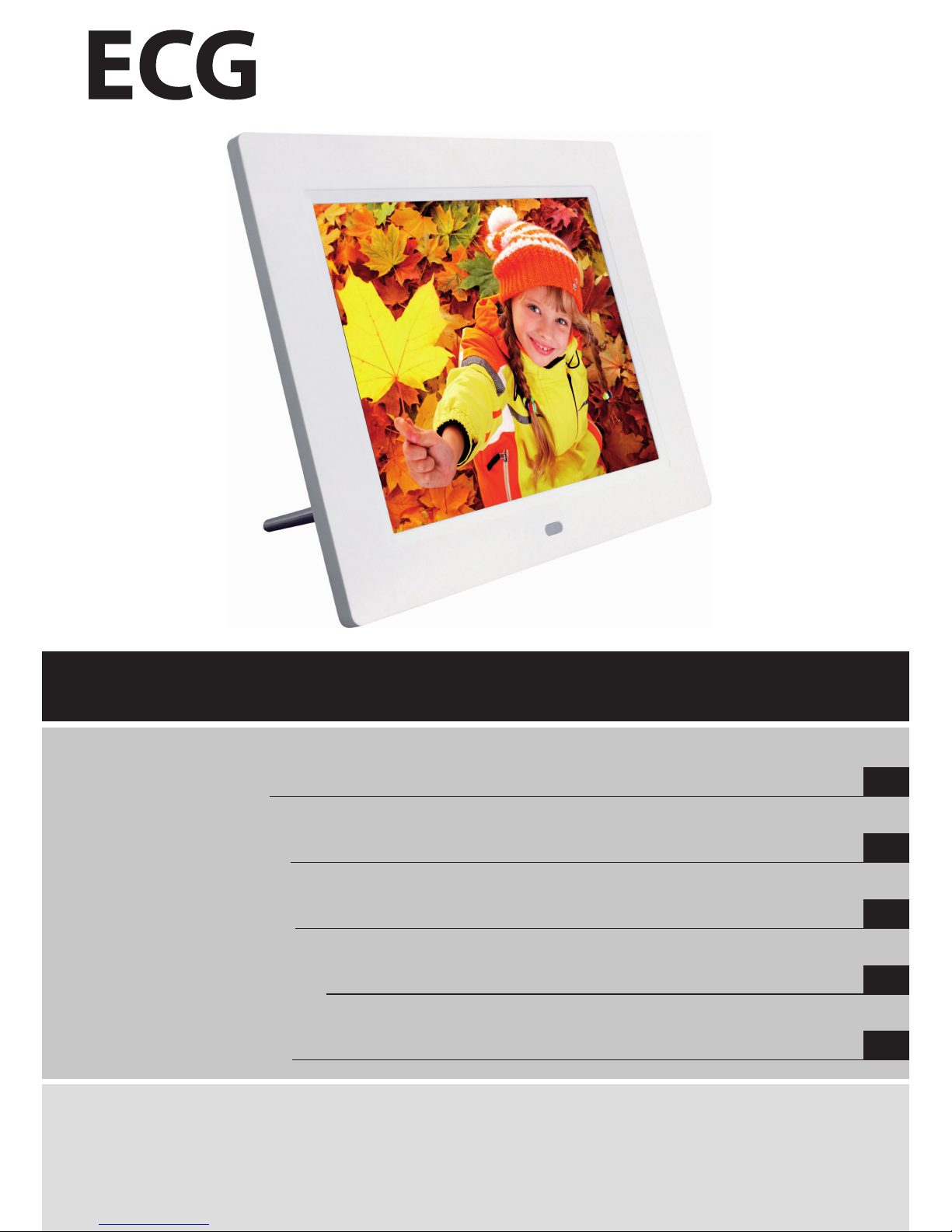
DIGITÁLNÍ FOTORÁMEČEK
NÁVOD K OBSLUZE
CZ
DIGITÁLNY FOTORÁMČEK
NÁVOD NA OBSLUHU
SK
CYFROWA RAMKA FOTOGRAFICZNA
IN STRUKCJA OBSŁUGI
PL
DIGITÁLIS KÉPKERET
HA SZNÁL ATI ÚTMUTATÓ
HU
DIGITAL PHOTO FRAME
OPER ATING MANUAL
EN
Před uvedením v ýrobku do provozu si důkladně pročtěte tento návod a bezpečnostní pokyny, které jsou v tomto návodu obsaženy. Návod
musí být vždy přiložen k přístroji. Pred uvedením výrobku do prevádzky si dôkladne prečítajte tento návod a bezpečnostné pokyny, ktoré sú
v tomto návode obsiahnuté. Návod musí byť vždy priložený k prístroju. Pr zed pierwszym użyciem urządzenia prosimy o uważne zapoznanie
się z instrukcjami dotyczącymi bezpieczeństwa i użytkowania. Instrukcja obsługi musi być zawsze dołączona. A termék használatba vétele
előtt figyelmesen olvassa el ezt a használati útmutatót és az útmutatóban található biztonsági rendelkezéseket. A használati útmutatót tartsa
a készülék közelében. Always read the safety&use instructions carefully before using your appliance for the first time. The user´s manual
must be always included.
DPF 8010 B
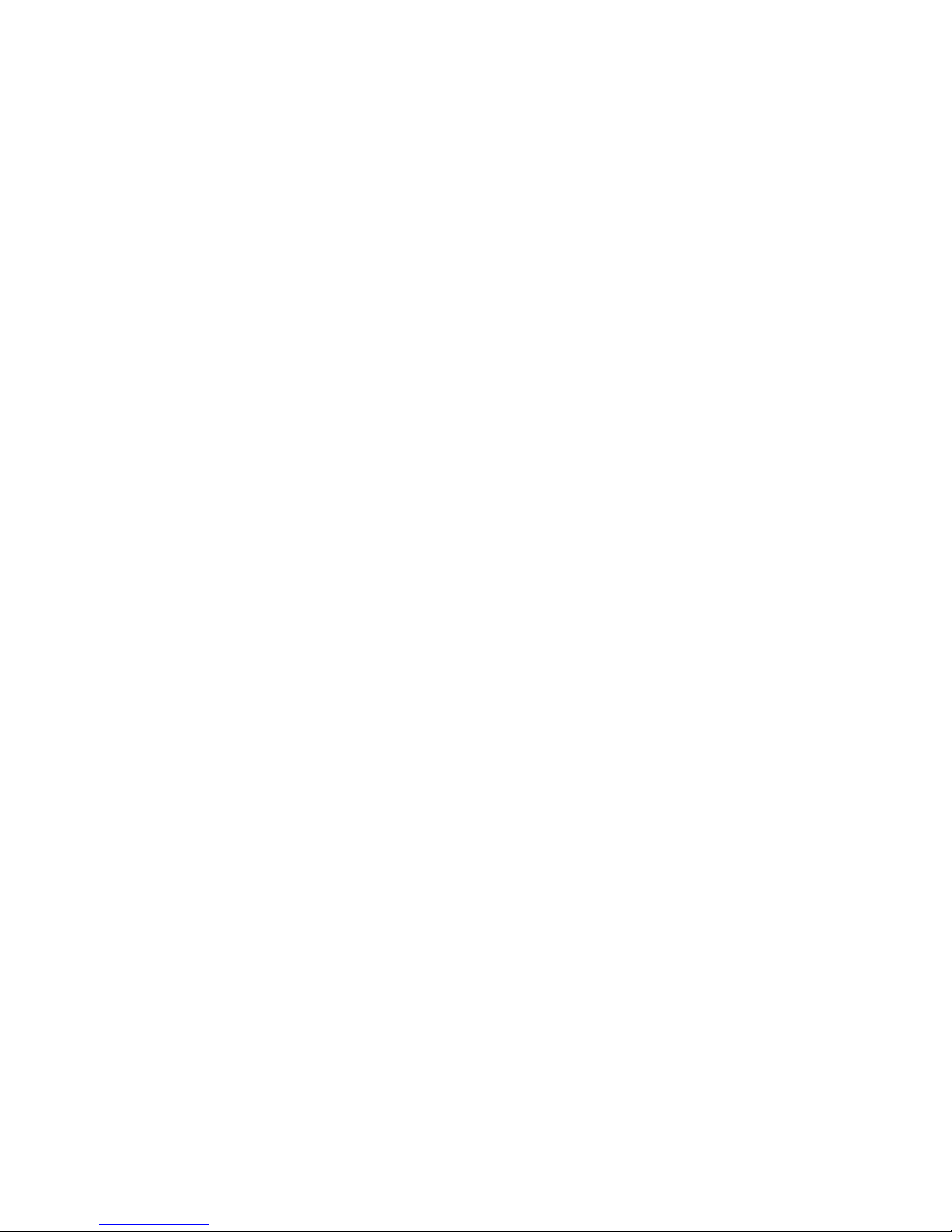
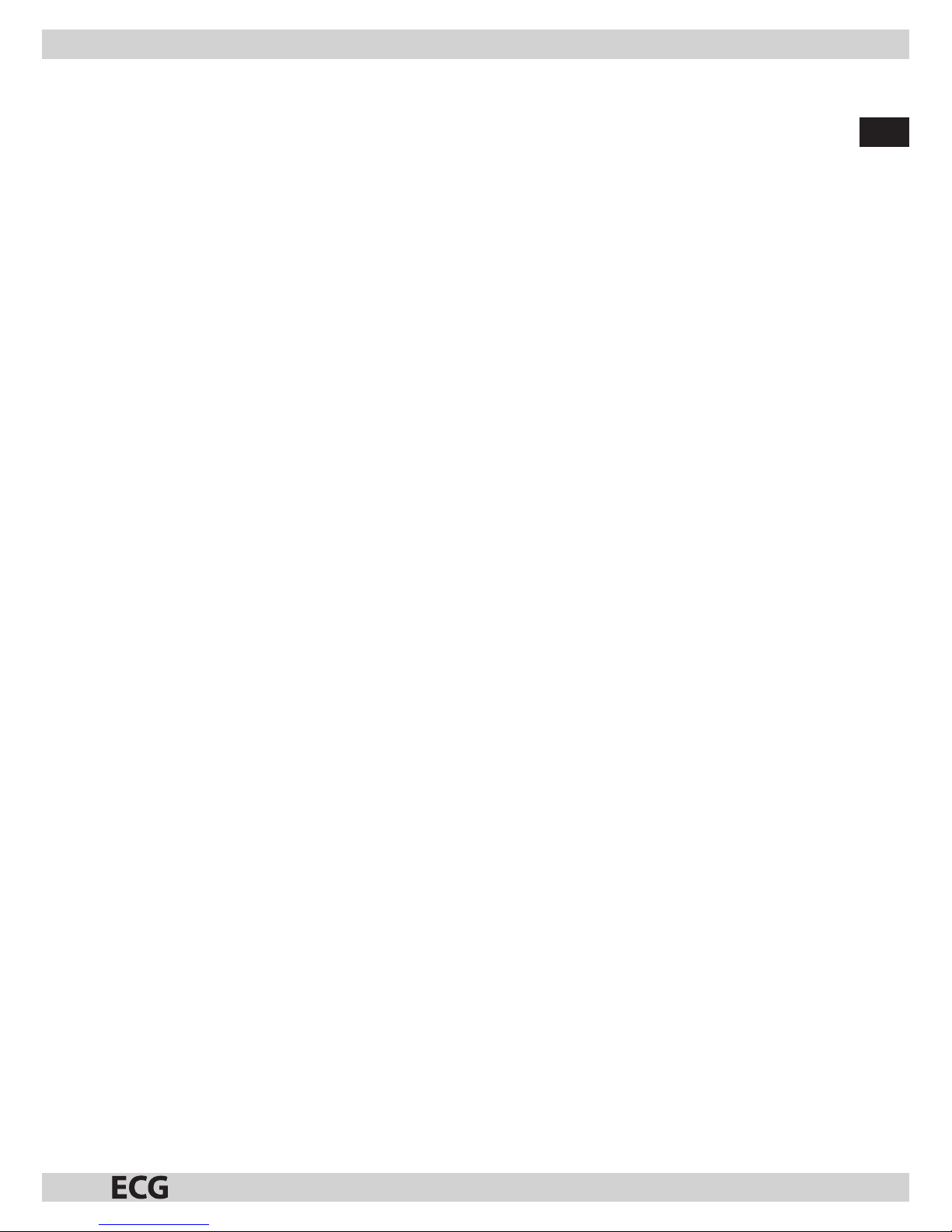
CZ
DIGITÁLNÍ FOTORÁMEČEK
3
OBSAH
1. NAPÁJENÍ ..............................................................................................................................................................................................4
2. ZVUKOVÝ VÝSTUP ............................................................................................................................................................................. 4
3. PODPOROVANÁ MÉDIA .................................................................................................................................................................. 4
4. DÁLKOVÝ OVLADAČ ......................................................................................................................................................................... 5
5. SYSTÉMOVÁ NASTAVENÍ ................................................................................................................................................................. 6
5.1 Nastavení fotografií ........................................................................................................................ 6
5.2 Nastavení displeje .......................................................................................................................... 9
5.3 Nastavení uživatelem ................................................................................................................... 12
5.4 Ukončit ........................................................................................................................................ 15
6. FOTOGRAFIE ......................................................................................................................................................................................15
7. HUDBA .................................................................................................................................................................................................16
8. FOTOGRAFIE/ZVUK......................................................................................................................................................................... 16
9. FILM ......................................................................................................................................................................................................17
10. KALENDÁŘ .......................................................................................................................................................................................17
10.1 Zobrazení ................................................................................................................................... 17
10.2 Nastav it datum .......................................................................................................................... 18
10.3 Ukončit ......................................................................................................................................18
11. HODINY .............................................................................................................................................................................................19
11.1 Zobrazení ................................................................................................................................... 19
11.2 Nastavit čas ................................................................................................................................ 20
11.3 Ukončit ......................................................................................................................................20
12. BUDÍK .................................................................................................................................................................................................20
12.1 Aktivovat .................................................................................................................................... 20
12.2 Nastavit čas................................................................................................................................ 21
12.3 Ukončit ......................................................................................................................................21
13. AUTOM. NAPÁJENÍ ........................................................................................................................................................................22
13.1 Aktivované zap. napájení ...........................................................................................................22
13.2 Aktivované vyp. napájení ........................................................................................................... 22
13.3 Nastavit čas................................................................................................................................ 22
13.4 Ukončit ......................................................................................................................................23
14. UPRAVIT ............................................................................................................................................................................................23
14.1 Úpravy snímků ........................................................................................................................... 23
14.2 Kopírování snímků .....................................................................................................................23
14.3 Mazání snímků .......................................................................................................................... 24
15. SBÍRKA OBRÁZKŮ ..........................................................................................................................................................................24
16. VŠEOBECNÉ POTÍŽE AJEJICH ŘEŠENÍ ....................................................................................................................................24
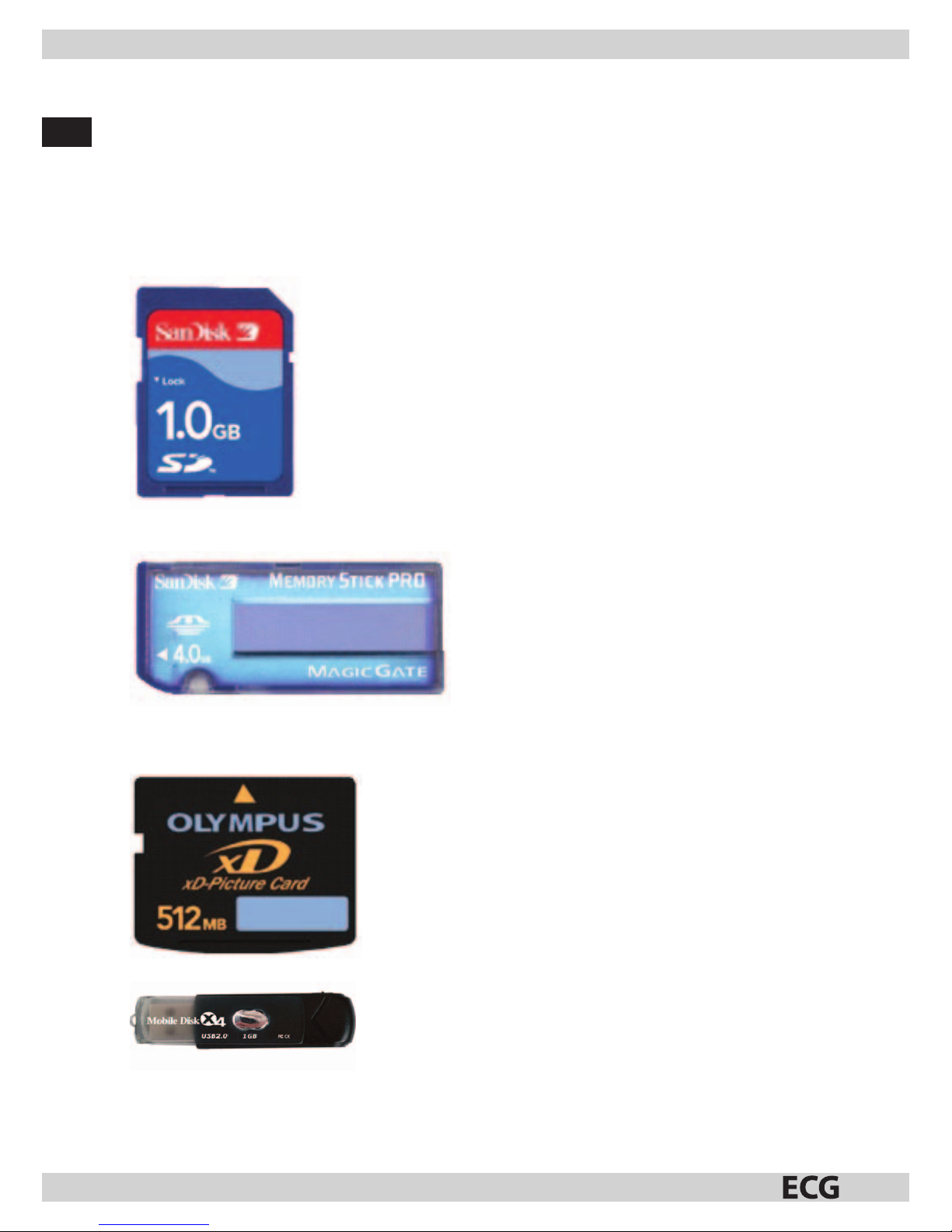
CZ
4
5
1. NAPÁJENÍ
DC9–12V/1,5A
2. ZVUKOVÝ VÝSTUP
2 kanály stereo
3. PODPOROVANÁ MÉDIA
• SD: rozměrů 24 mm × 32 mm × 2,1 mm (cca velikost poštovní známky), viz obrázek:
• MS: rozměry karty MemoryStick jsou 50 mm × 21,5 mm × 2,8 mm, jedná se oexkluzivní formát paměťové
karty Sony, viz obrázek:
• xD: rozměry karty jsou 20 mm × 25 mm × 1,7 mm, jedná se oexkluzivní formát paměťové karty Fujilm
aOlympus, viz obrázek:
• USB: podpora 1.1 a2.0
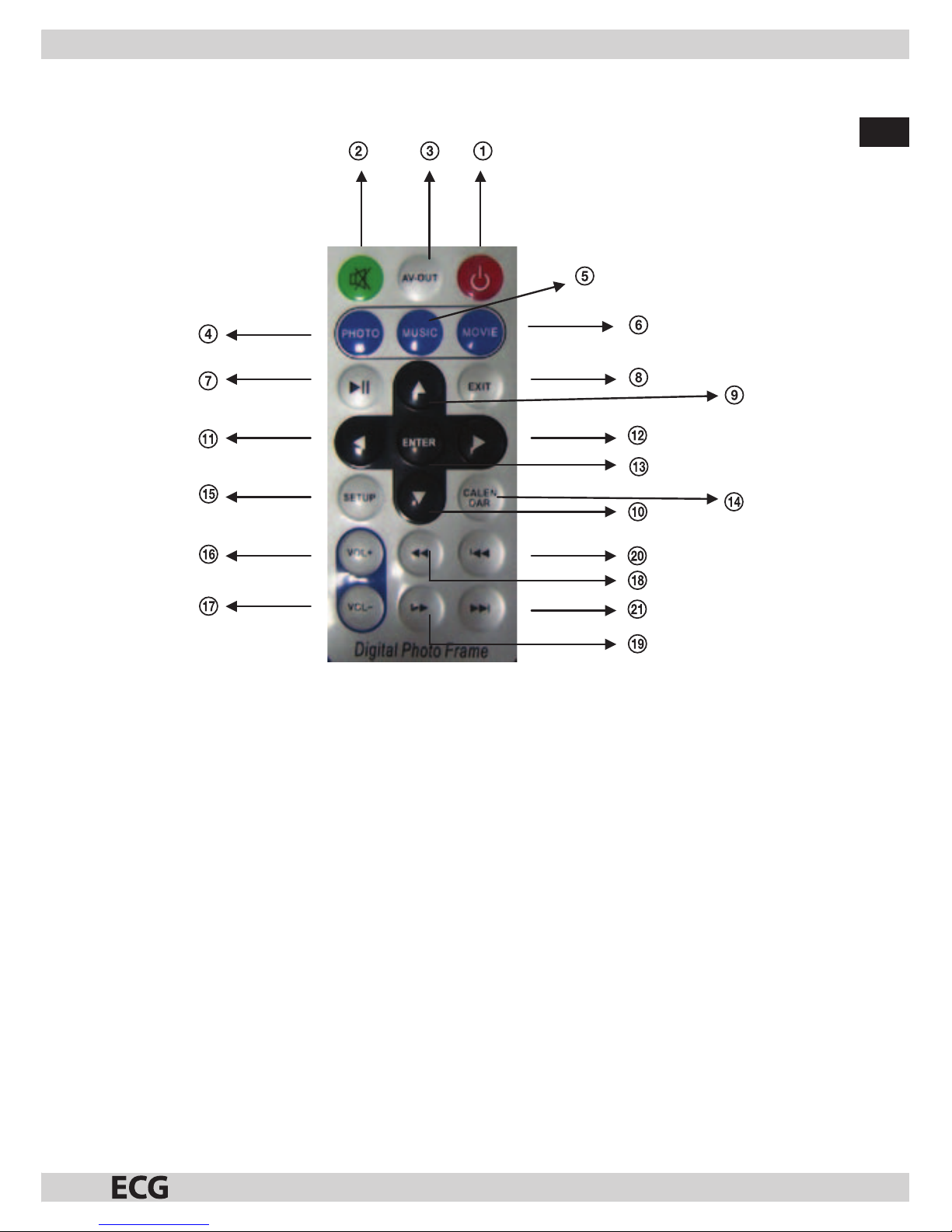
CZ
5
4. DÁLKOVÝ OVLADAČ
A TLAČÍTKO NAPÁJENÍ
B TLAČÍTKO VYPNUTÍ ZVUKU
C PŘEPÍNAČ AV OUT: Obrázky + hudba
D TLAČÍTKO PHOTO: přehrávání fotograí
E TLAČÍTKO MUSIC: přehrávání hudby
F TLAČÍTKO MOVIE: přehrávání lmů
G TLAČÍTKO PLAY/PAUZY
H TLAČÍTKO EXIT: návrat zkterékoli části nabídky.
I TLAČÍTKO NAHORU
J TLAČÍTKO DOLŮ
K TLAČÍTKO VLEVO: Pohyb vlevo nebo otočení vlevo o90°.
L TLAČÍTKO VPRAVO: Pohyb vpravo nebo otočení vpravo o90°.
M TLAČÍTKO ENTER: Potvrzení.
N TLAČÍTKO CALENDAR: Kalendář
O TLAČÍTKO NASTAVENÍ
P TLAČÍTKO VYŠŠÍ HLASITOSTI
Q TLAČÍTKO NIŽŠÍ HLASITOSTI
R TLAČÍTKO SCB: Rychlé přehrávání vzad.
S TLAČÍTKO SCF: Rychlé přehrávání vpřed.
T TLAČÍTKO PREV: Přehrávání předchozího snímku/hudby/lmu.
U TLAČÍTKO NEXT: Přehrávání dalšího snímku/hudby/lmu.
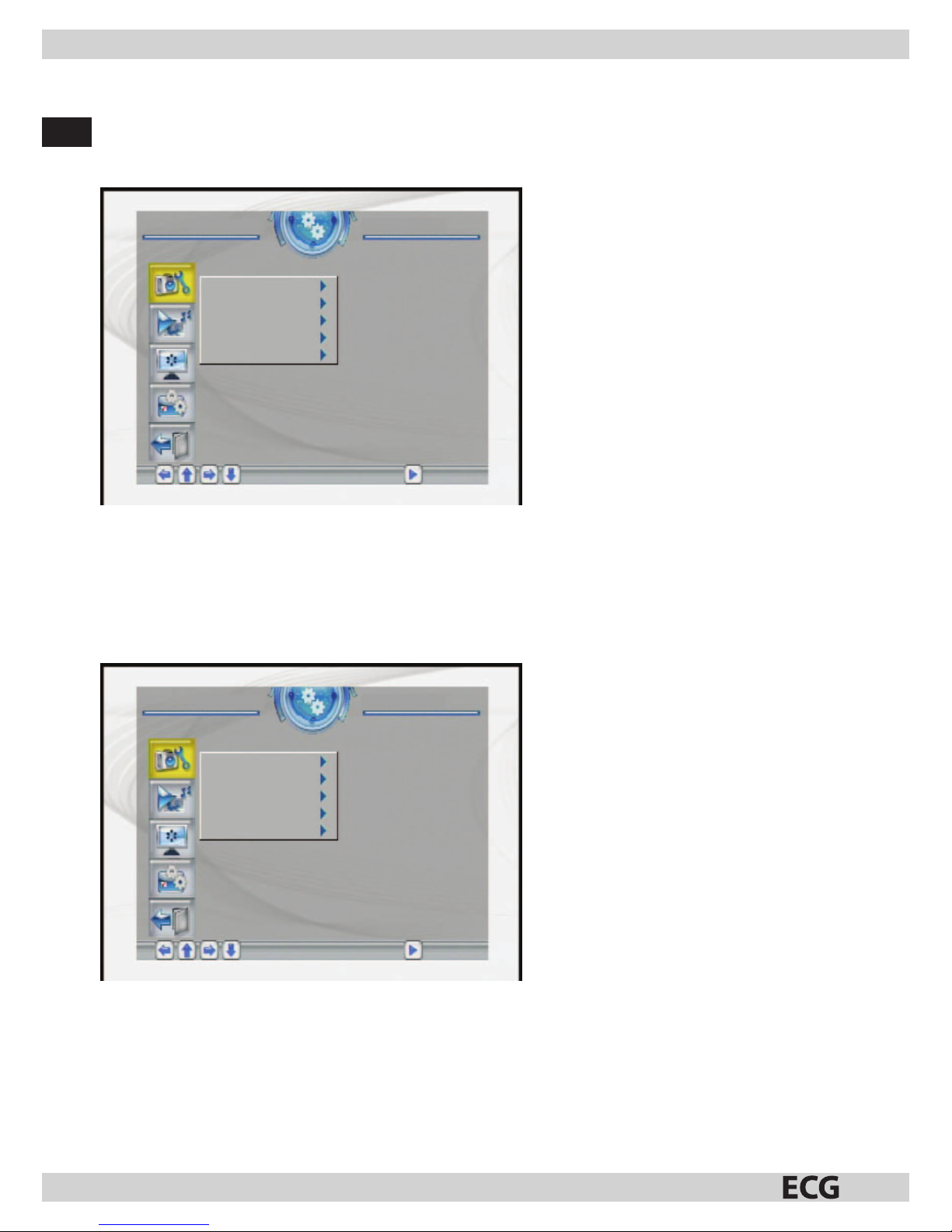
CZ
6
7
5. SYSTÉMOVÁ NASTAVENÍ
V hlavní nabídce vyberte Nastavení a stiskem tlačítka ENTER vstupte do režimu nastavení. Kromě toho
můžete iz ostatních funkčních režimů otevřít režim nastavení tlačítkem SETUP. Následující obrázek ukazuje
úvodní obrazovku režimu nastavení, vdalší části budou popsány různé funkce tohoto režimu.
Doba intervalu
Efekt přechodu
Styl zobrazení
Režim prezentace
Prohledávat
Nabídka nastavení Nastavení fotografií
Vybrat Potvrdit
Obrazovka nabídky Nastavení:
5.1 Nastavení fotograí
5.1.1 Doba intervalu
Položka slouží k nastavení délky zobrazení každého snímku. V nabídce se nachází šest položek: 5 sekund,
10sekund, 15 sekund, 30 sekund, jedna minuta nebo tři minuty.
Doba intervalu
Efekt přechodu
Styl zobrazení
Režim prezentace
Prohledávat
Nabídka nastavení Nastavení fotografií
Vybrat Potvrdit
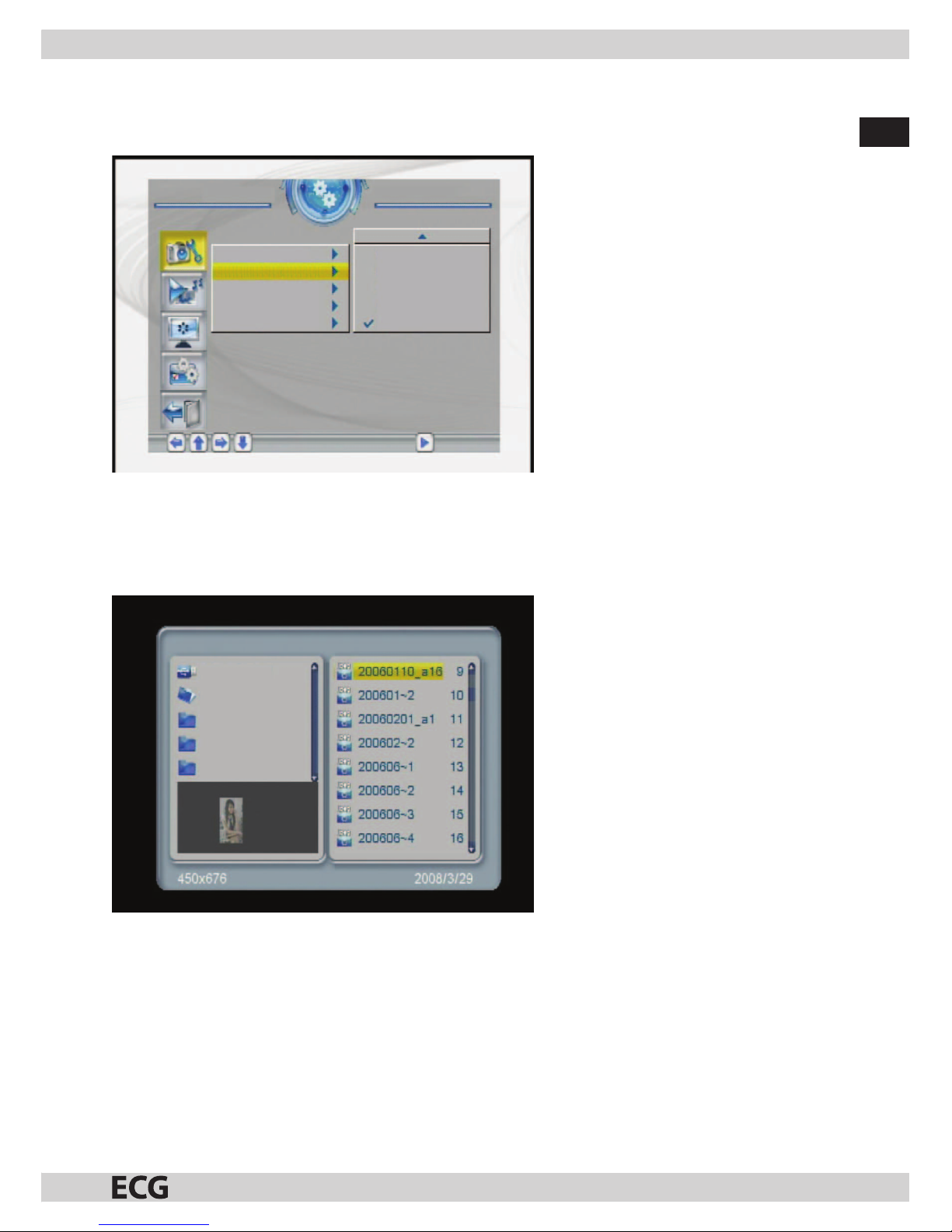
CZ
7
5.1.2 Efekt přechodu
Tato položka slouží knastavení přechodového efektu mezi snímky.
Doba intervalu
Efekt přechodu
Styl zobrazení
Režim prezentace
Prohledávat
Block 7
Block 8
Block 9
Fade In Fade Out
Náhodně
Nabídka nastavení Nastavení fotografií
Vybrat Potvrdit
5.1.3 Prohledávat
Jsou možné dva režimy vyhledávání fotograí, režimy „Správce souborů“ a„Prohledávání“.
Režim Správce souborů:
Číslo souboru: 9/111
/dev/usb0/1
Beauty
MP3
BMP
Video

CZ
8
9
Režim prohledávání:
Režim miniatur
Strana: 1/24
Otočit427x640 2006/02/24 Prezentace
5.1.4 Automatické přehrávání
5.1.4.1 Fotograe
Toto nastavení je možné vypnout nebo zapnout. Nastavení určuje, zda se po přechodu do režimu
„Fotograe“ spustí funkce automatického zobrazení. Je-li tato funkce zapnuta, systém po otevření režimu
„Fotograe“ přejde automaticky do režimu prezentace, při vypnutí se otevře pouze režim Správce souborů
nebo Prohledávat podle nastavení funkce Prohledávání.
5.1.4.2 Hudba
Toto nastavení je možné vypnout nebo zapnout. Nastavení určuje, zda se po přechodu do režimu hudba
spustí funkce automatického přehrávání. Je-li funkce zapnuta, systém po otevření režimu „Hudba“ přejde
do režimu souborů azahájí automatické přehrávání, po vypnutí při otevření režimu souborů „Hudba“ musí
uživatel stisknout tlačítko „Play“.
5.1.4.3 Film
Toto nastavení je možné vypnout nebo zapnout. Nastavení určuje, zda se po přechodu do režimu „Film“
spustí funkce automatického přehrávání. Je-li funkce zapnuta, systém po otevření režimu „Film“ přejde
do režimu souborů azahájí automatické přehrávání, po vypnutí při otevření režimu souborů „Film“ může
uživatel vybrat příslušný lm.
5.1.4.4 Přehrávání při zapnutém napájení
Tato položka obsahuje řadu možností nastavení chování přístroje po zapnutí. Např.: Při volbě „Fotograe“ se
po zapnutí napájení zahájí zobrazování snímků.
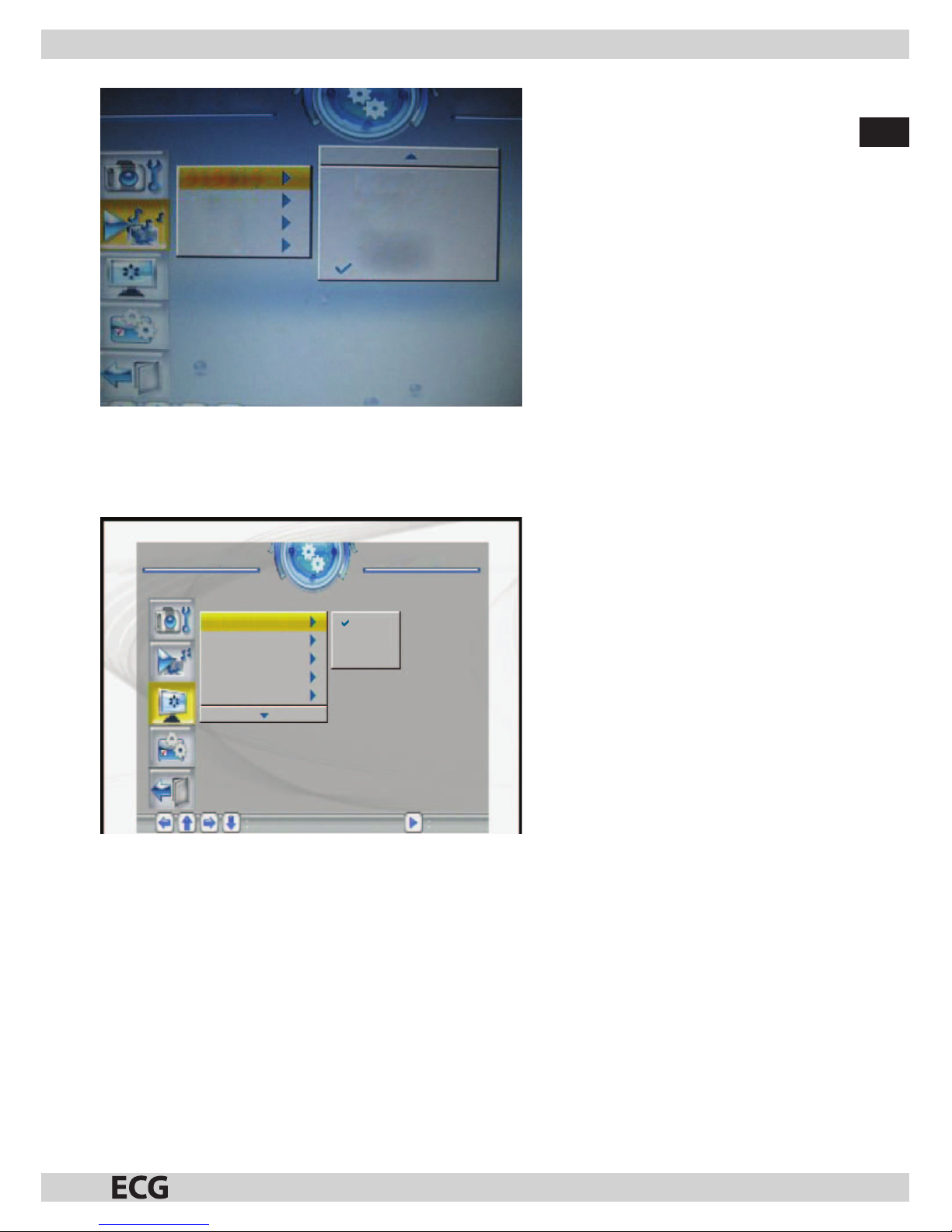
CZ
9
Film
Kalendář
Hodiny
Oblíbené
Vypnuto
Startup
Fotografie
Hudba
Film
Nabídka nastavení
Auto–p
5.2 Nastavení displeje
5.2.1 TV standard
Umožňuje volbu TV systému. Možnosti jsou: NTSC, PAL aAUTO.
TV standard
Jas
Kontrast
Jas TFT
Kontrast TFT
NTSC
PAL
Auto
Nabídka nastavení Nastavení displeje
Vybrat
Potvrdit
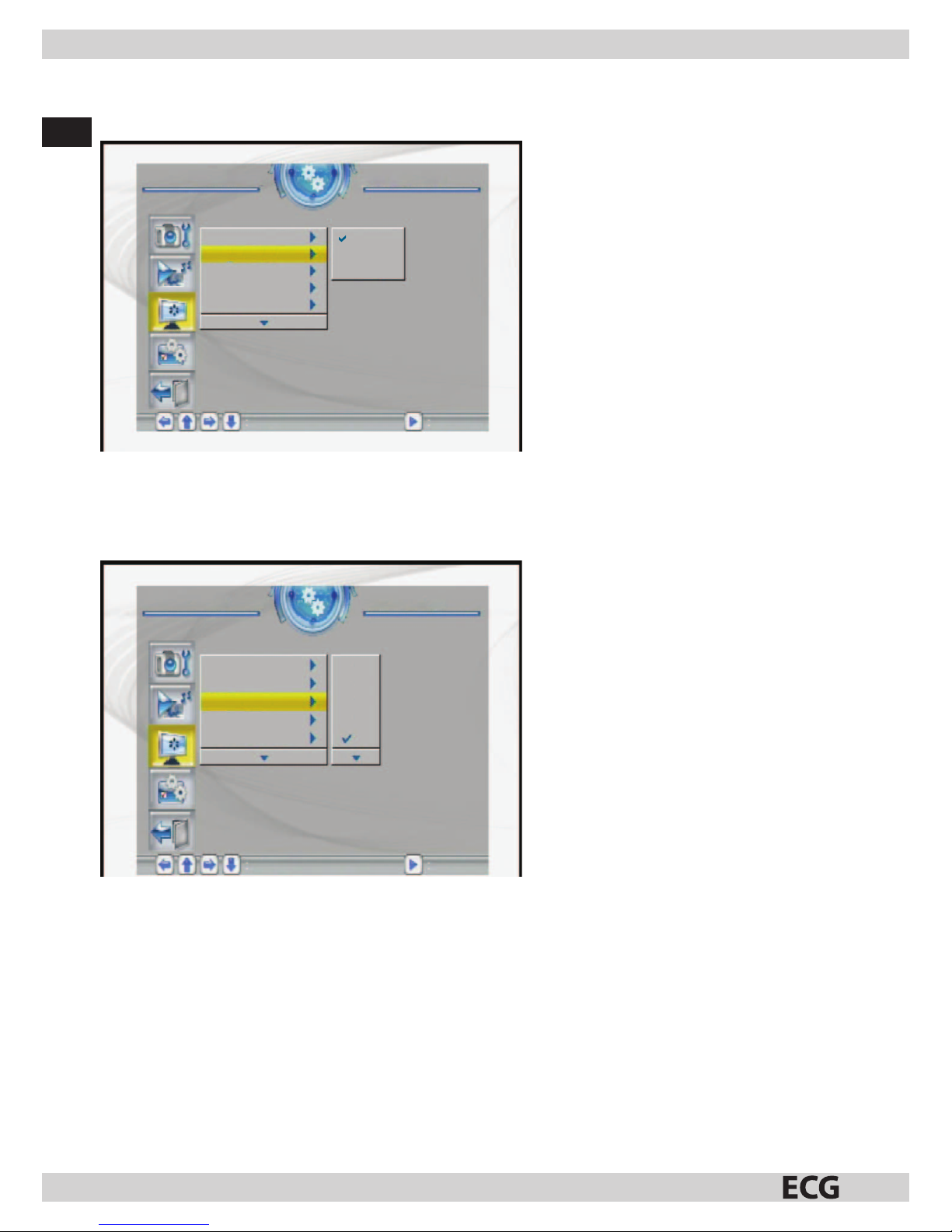
CZ
10
11
5.2.2 Jas
Umožňuje nastavení jasu TV obrazovky. Je možné volit ze tří nastavení: Normální, Světlé aTlumené.
TV standard
Jas
Kontrast
Jas TFT
Kontrast TFT
Normální
Světlé
Tlumené
Nabídka nastavení Nastavení displeje
Vybrat
Potvrdit
5.2.3 Kontrast
Umožňuje nastavení kontrastu zobrazení. Kontrast je možné nastavit v15 úrovních, od –7~0~7; vyšší číslo
odpovídá vyššímu kontrastu.
TV standard
Jas
Kontrast
Jas TFT
Kontrast TFT
–4
–3
–2
–1
0
Nabídka nastavení
Nastavení displeje
Vybrat
Potvrdit
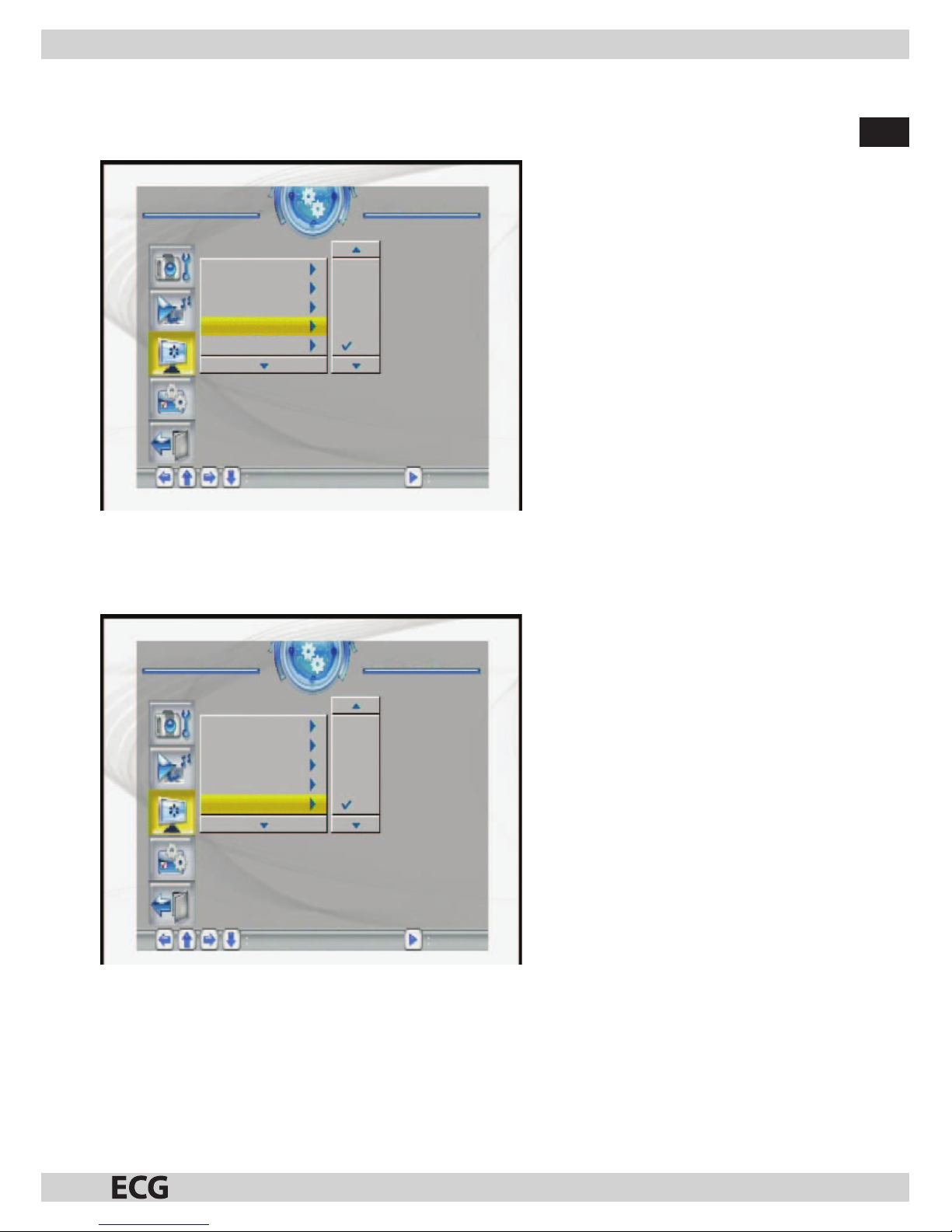
CZ
11
5.2.4 TFT jas
Při použití LCD obrazovky umožňuje nastavení jasu. Jas je možné nastavit v15 úrovních, od -7~0~7; vyšší číslo
odpovídá vyššímu jasu.
TV standard
Jas
Kontrast
Jas TFT
Kontrast TFT
–4
–3
–2
–1
0
Nabídka nastavení
Nastavení displeje
Vybrat
Potvrdit
5.2.5 Kontrast TFT
Při použití LCD obrazovky umožňuje nastavení kontrastu. Kontrast je možné nastavit v 15 úrovních, od
-7~0~7; vyšší číslo odpovídá vyššímu kontrastu.
TV standard
Jas
Kontrast
Jas TFT
Kontrast TFT
–4
–3
–2
–1
0
Nabídka nastavení
Nastavení displeje
Vybrat
Potvrdit
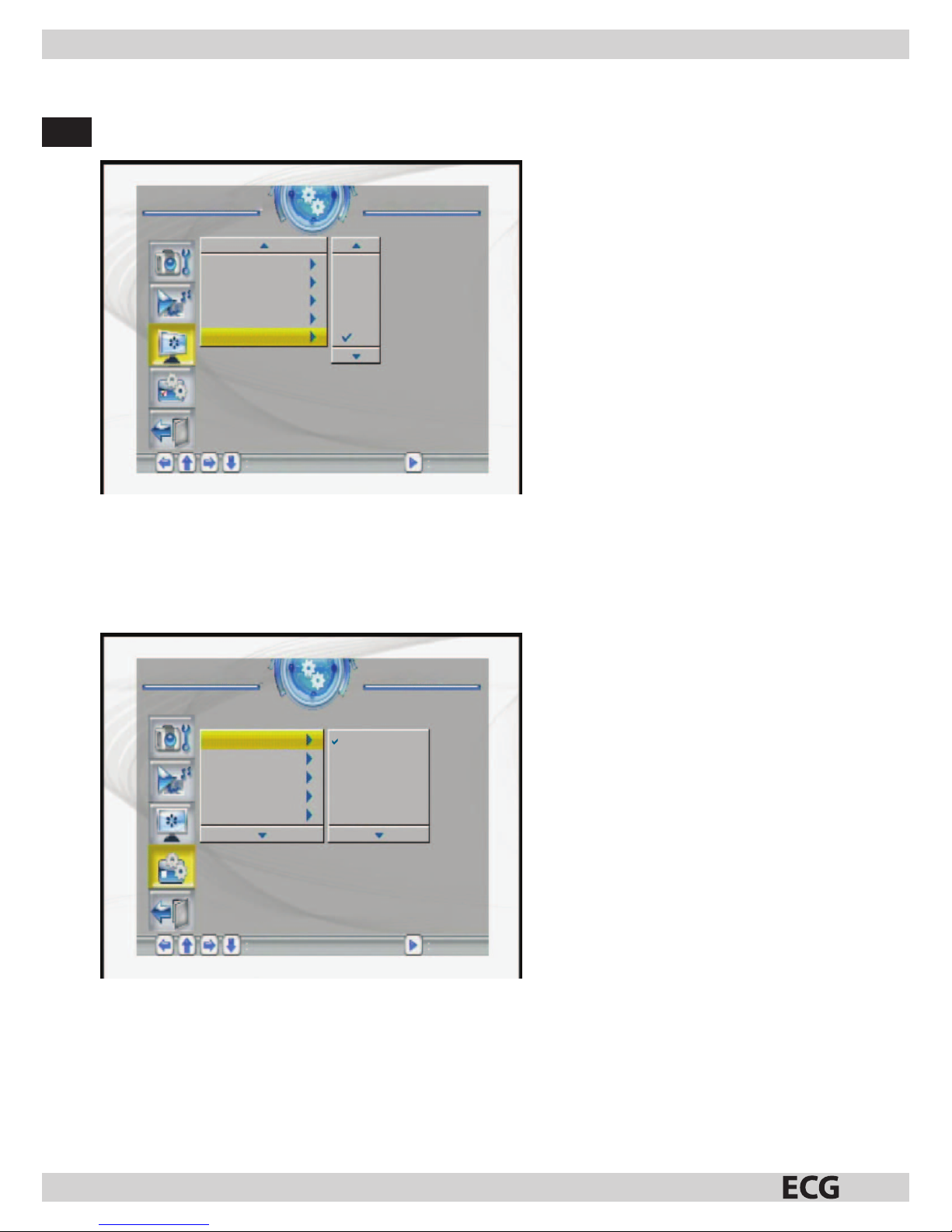
CZ
12
13
5.2.6 Sytost TFT
Při použití LCD displeje umožňuje nastavení barevné sytosti displeje. Sytost je možné nastavit v15 úrovních,
od -7~0~7; vyšší číslo odpovídá vyšší sytosti.
Jas
Kontrast
Jas TFT
Kontrast TFT
Sytost TFT
–4
–3
–2
–1
0
Nabídka nastavení
Nastavení displeje
Vybrat
Potvrdit
5.3 Nastavení uživatelem
5.3.1 Jazyk na obrazovce
Položka slouží kvolbě jazyka obrazovkového displeje. Uživatel může volit mezi jazyky: Čěština, Slovenština,
Angličtina, Polština, Maďarština, Francouzština, Italština, Španělština, Portugalština, Holandština.
Jazyk na obrazovce
Kóduje se
Typ LOGA
Režim opakování
Média
Angličtina
Francouzština
Němčina
Italština
Španělština
Nabídka nastavení
Nastavení uživatelem
Vybrat
Potvrdit
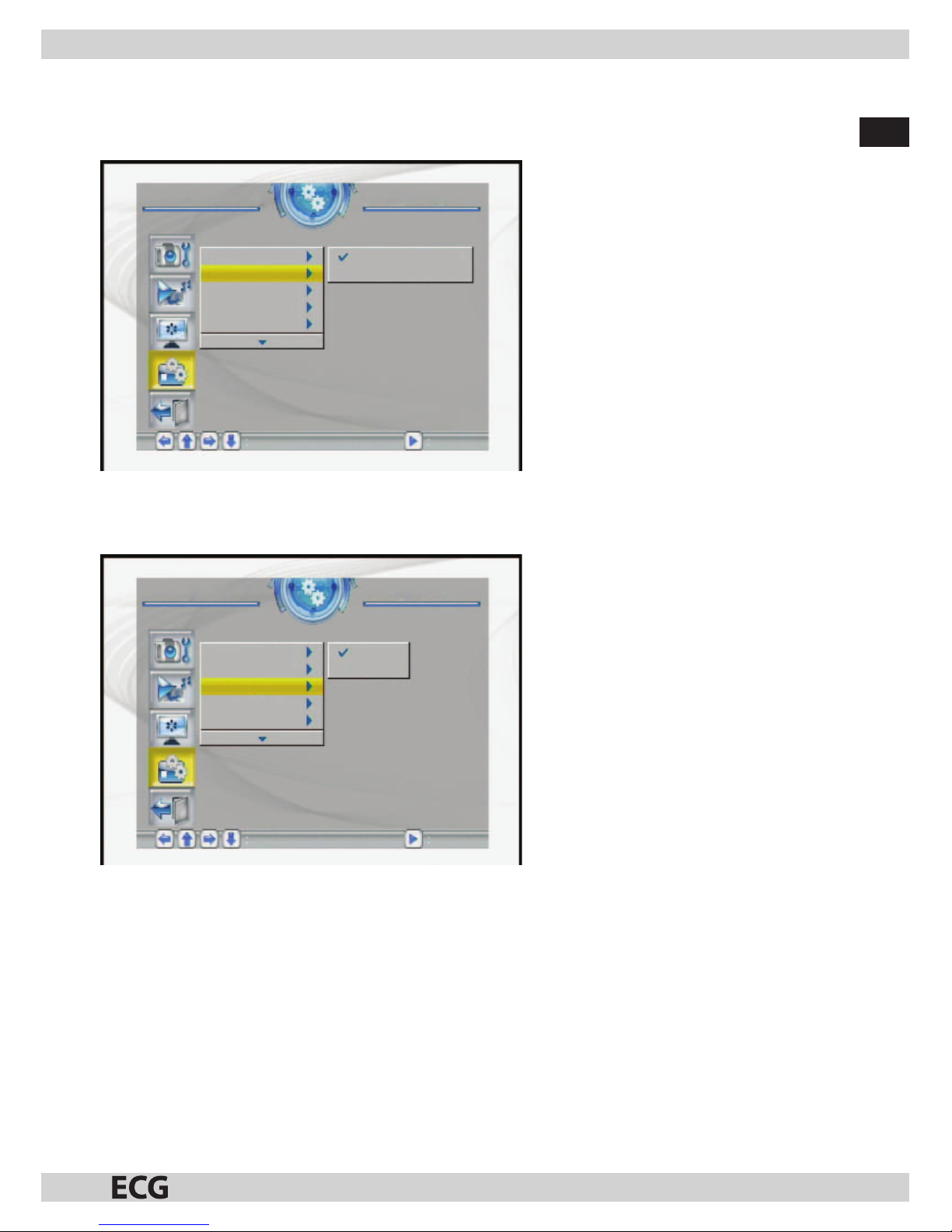
CZ
13
5.3.2 Kóduje se
Položka určuje sadu znaků pro názvy souborů. Je možné volit ze dvou typů kódování, Západní Evropa
aStřední Evropa.
Jazyk na obrazovce
Kóduje se
Typ LOGA
Režim opakování
Média
Západní Evropa
Střední Evropa
Nabídka nastavení Nastavení uživatelem
Vybrat
Potvrdit
5.3.3 Typ loga
Umožňuje volbu zobrazení loga. Je možné volit ze dvou možností: Předvolené aOblíbené.
Jazyk na obrazovce
Kóduje se
Typ LOGA
Režim opakování
Média
Předvolené
Oblíbené
Nabídka nastavení Nastavení uživatelem
Vybrat
Potvrdit
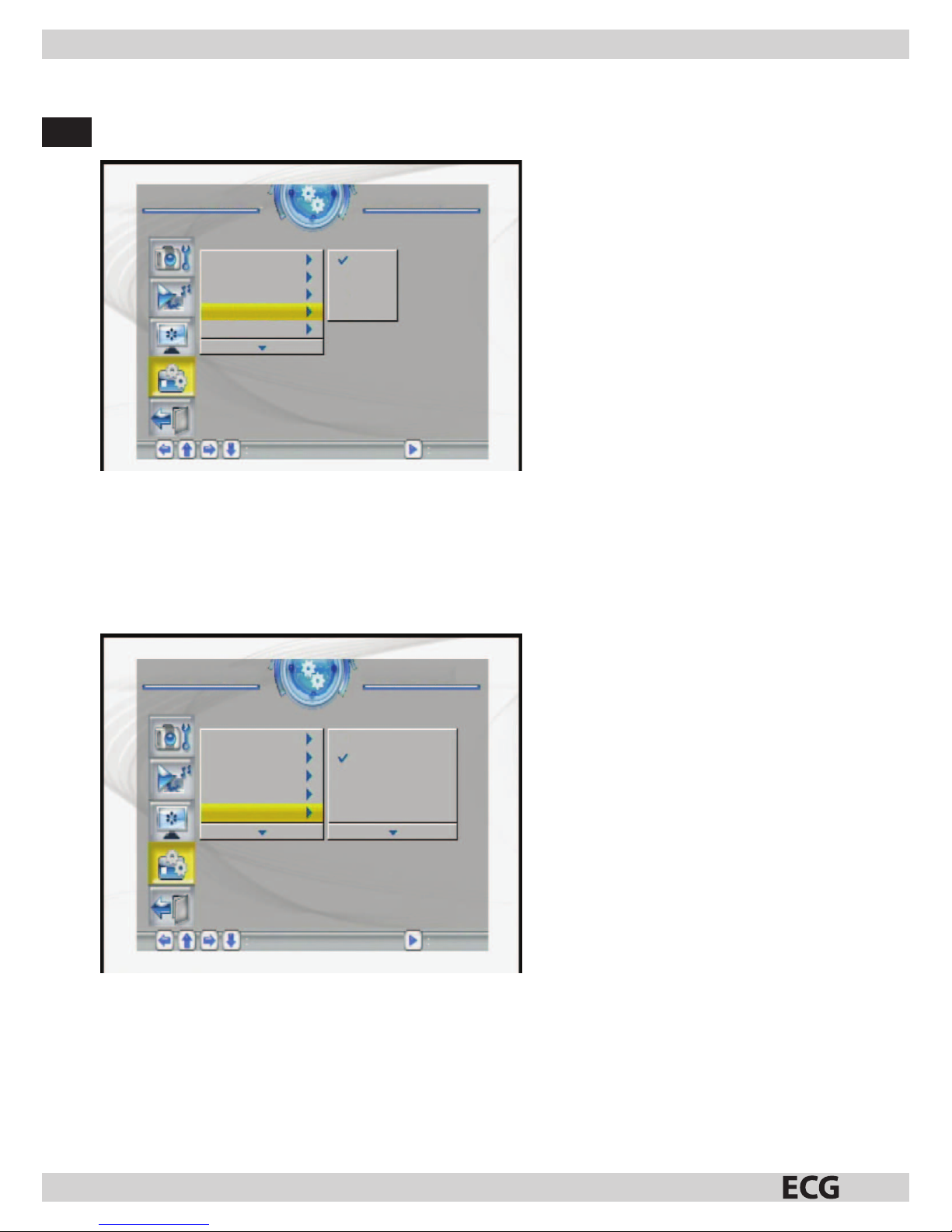
CZ
14
15
5.3.4 Režim opakování
Položka umožňuje nastavení režimu opakování. Je možné volit ze čtyř možností: Vyp., Jedna, Složka
aVšechny.
Jazyk na obrazovce
Kóduje se
Typ LOGA
Režim opakování
Média
Vypnuto
Jedna
Složka
Vše
Nabídka nastavení Nastavení uživatelem
Vybrat
Potvrdit
Vyp. vypne opakování.
Jedna opakování právě přehrávaného souboru.
Složka opakování právě přehrávané složky.
Všechny opakovaně přehrává všechny soubory zmédia.
5.3.5 Média
Umožňuje volbu média, zněhož se bude přehrávat.
Jazyk na obrazovce
Kóduje se
Typ LOGA
Režim opakování
Média
Můj fotorámeček
USB
SD/MMC
MS
XD
Nabídka nastavení Nastavení uživatelem
Vybrat
Potvrdit
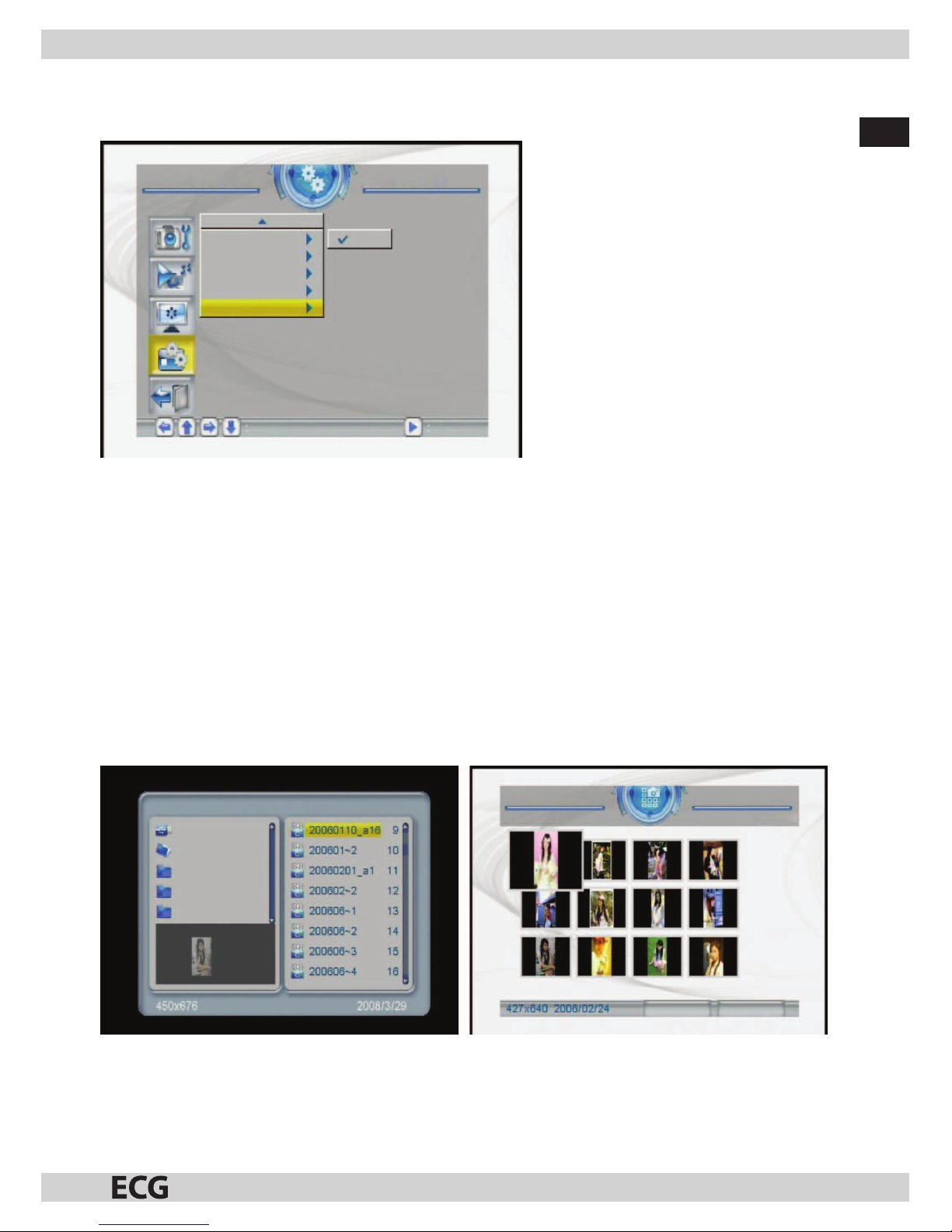
CZ
15
5.3.6 Předvolené
Po volbě této položky se všechna nastavení vrátí na výchozí tovární hodnoty.
Kóduje se
Typ LOGA
Režim opakování
Média
Předvolené
Číst
Nabídka nastavení Nastavení uživatelem
Vybrat
Potvrdit
5.4 Ukončit
Opuštění nabídky nastavení anávrat do hlavní nabídky.
6. FOTOGRAFIE
Po volbě Fotograe vhlavní nabídce stiskněte tlačítko ENTER, systém automaticky rozpozná, zda akteré
médium bylo připojeno (USB paměť nebo paměťová karta). Pokud není připojeno žádné médium, systém se
vrátí do hlavní nabídky.
Pokud je připojené médium a je potvrzen správný přístup kobsahu, systém přejde do režimu zvoleného
uživatelem (podrobnosti naleznete včásti „5.1.3 Prohledávat“). Pokud uživatel zvolil Režim souborů pro
správu souborů, objeví se obrazovka podle obrázku vpravo, při volbě Režim prohledávání se zobrazí levá
obrazovka.
V režimu Fotograe systém podporuje pouze snímky ve formátu JPG.
Číslo souboru: 9/111
Režim miniatur
Strana: 1/24
Otočit
/dev/usb0/1
Beauty
MP3
BMP
Video
Prezentace
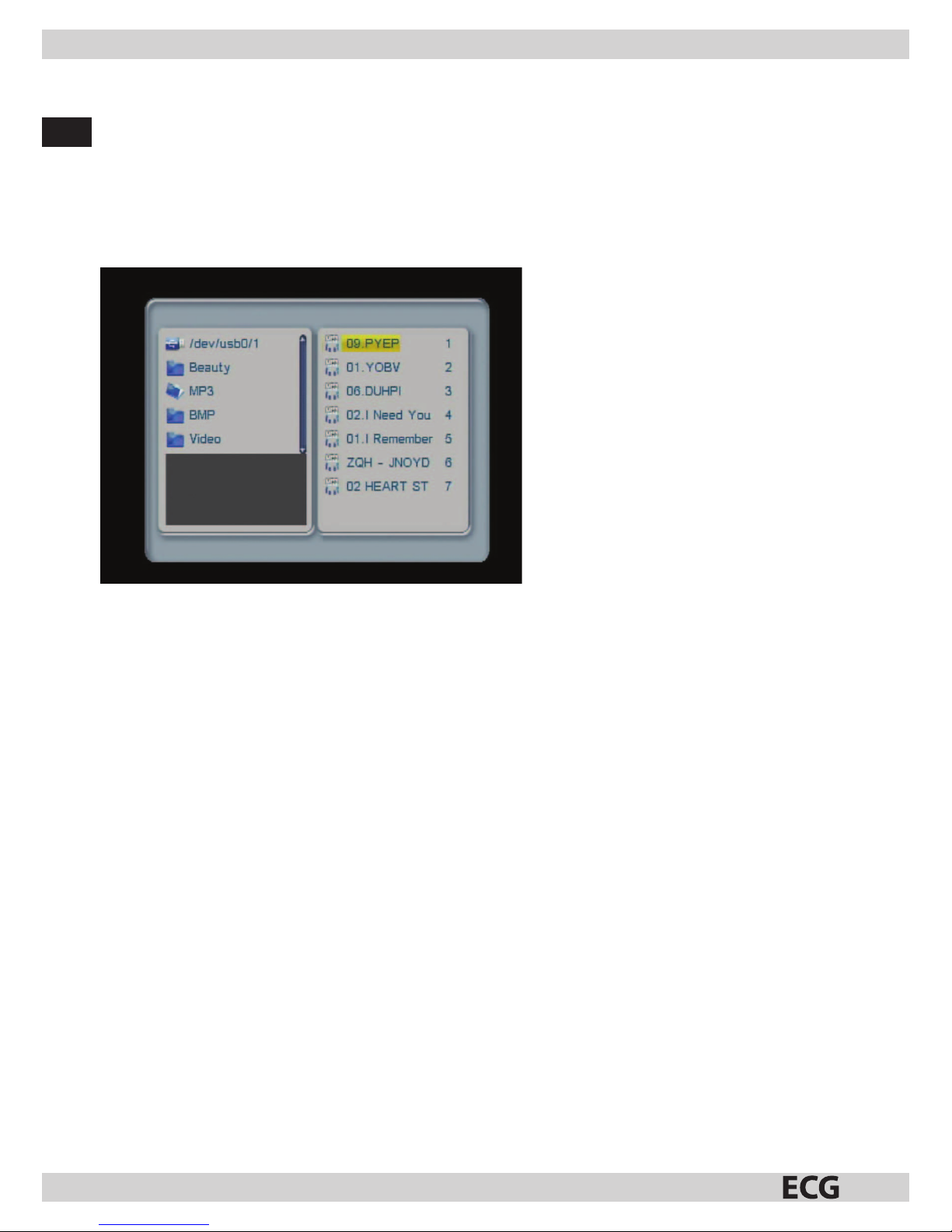
CZ
16
17
7. HUDBA
Po volbě Hudba v hlavní nabídce stiskněte tlačítko ENTER, systém automaticky rozpozná, zda a které
médium bylo připojeno (USB paměť nebo paměťová karta). Pokud není připojeno žádné médium, systém
se vrátí do hlavní nabídky. Po připojení paměťového média apotvrzení přístupu k obsahu systém otevře
Správce souborů pro správu playlistu, jak je patrné zobrázku.
V režimu Hudba systém podporuje pouze přehrávání hudebních souborů ve formátu MP2/MP3/WMA. Pokud
uživatel zapnul vrežimu Hudba funkci automatického přehrávání, hudba se automaticky začne přehrávat po
přechodu do režimu Hudba.
Číslo souboru: 1/7
8. FOTOGRAFIE/ZVUK
Po volbě Fotograe/zvuk vhlavní nabídce stiskněte tlačítko ENTER, systém automaticky rozpozná, zda
akteré médium bylo připojeno (USB paměť nebo paměťová karta). Pokud není připojeno žádné médium,
systém se vrátí do hlavní nabídky. Po připojení paměťového média a potvrzení přístupu kobsahu systém
otevře Správce souborů pro správu playlistu, jak je patrné zobrázku. Vrežimu Fotograe/zvuk systém
podporuje zobrazení snímků ipřehrávání zvuku, typy možných souborů jsou: JPG, MP2, MP3 aWMA. Pokud
uživatel v režimu Fotograe/zvuk zapnul funkci automatického přehrávání, systém spustí automatické
přehrávání snímků shudbou po přechodu do režimu Fotograe/zvuk.
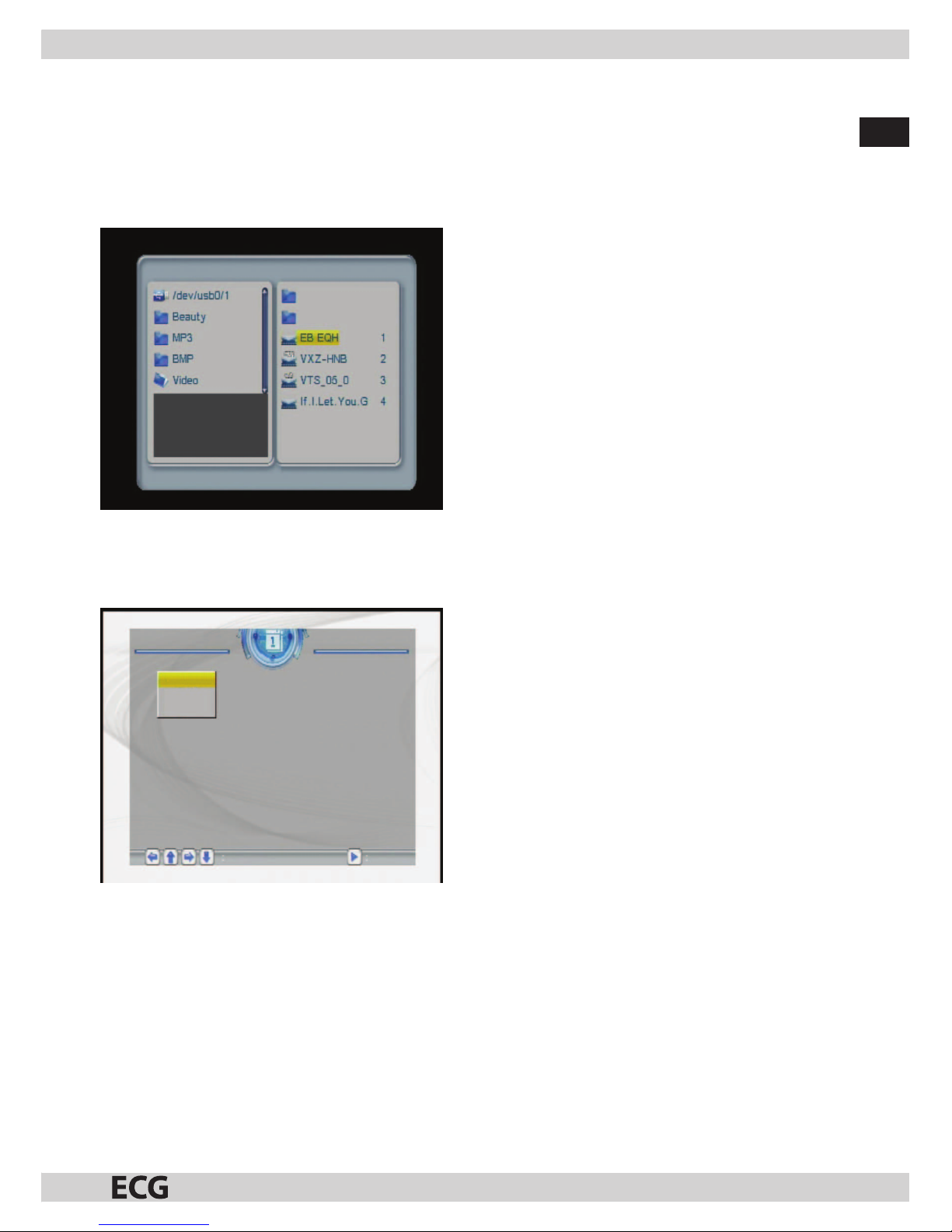
CZ
17
9. FILM
Po volbě Film vhlavní nabídce stiskněte tlačítko ENTER, systém automaticky rozpozná, zda akteré médium
bylo připojeno (USB paměť nebo paměťová karta). Pokud není připojeno žádné médium, systém se vrátí
do hlavní nabídky. Po připojení paměťového média apotvrzení přístupu kobsahu systém otevře Správce
souborů pro správu playlistu, jak je patrné zobrázku. Vrežimu Film systém podporuje přehrávání lmů ve
formátech: DAT, MPG, VOB aAVI.
Číslo souboru: 1/4
Motion Jpeg
Avi+srt
10. KALENDÁŘ
V hlavní nabídce vyberte Kalendář, stiskněte tlačítko ENTER avstupte do režimu nastavení data.
Kalendář
Zobrazení
Nastavit datum
Ukončit
Vybrat
Potvrdit
10.1 Zobrazení
Položka způsobí zobrazení režimu Kalendář. Kalendář zobrazuje aktuální datum nastavené vsystému.

CZ
18
19
Ned. Pon. Út. Str. Čtv. Pát. Sob.
Vedle zobrazení aktuálního data může uživatel tlačítky
vybírat měsíce nebo pomocí
měnit roky.
Ned. Pon. Út. Str. Čtv. Pát. Sob.
10.2 Nastavit datum
Funkce umožňuje nastavení systémového data.
Kalendář
Zobrazení
Nastavit datum
Ukončit
OK
Zrušit
Nastavit datum
Vybrat
Potvrdit
10.3 Ukončit
Opuštění nastavení data anávrat do hlavní nabídky.
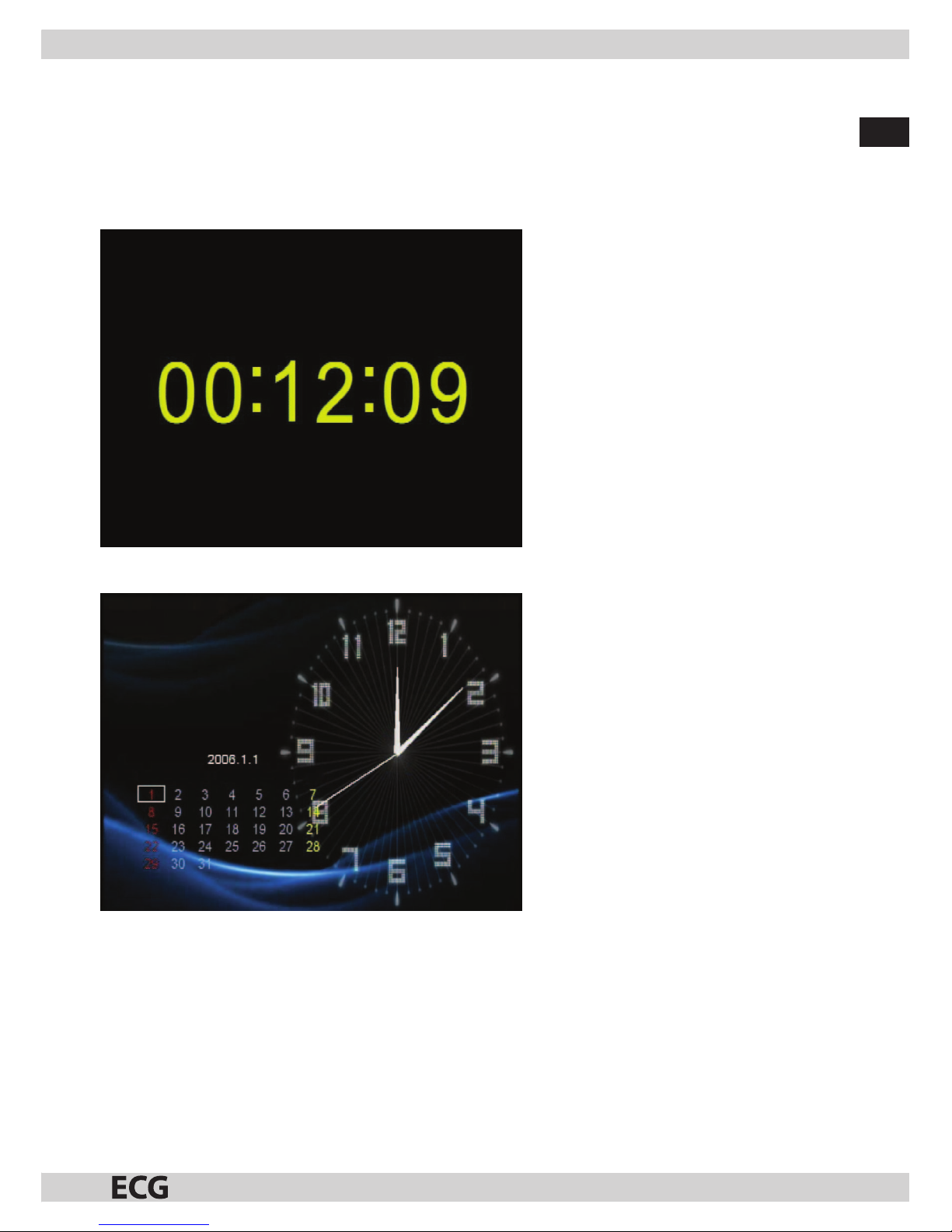
CZ
19
11. HODINY
V hlavní nabídce vyberte Hodiny astiskem tlačítka ENTER vstupte do režimu nastavení.
11.1 Zobrazení
Položka umožňuje uživateli volbu zobrazení času Čas nebo hodin akalendáře Datum ačas nebo analogových
hodin Analogové hodiny. Vyberte Čas astiskněte ENTER.
Dub – 7 – 2008 Pondělí
Vyberte Analogové hodiny astiskněte tlačítko PLAY.
Ned. Pon. Út. Str. Čtv. Pát. Sob.
Vyberte Datum ačas astiskněte PLAY.
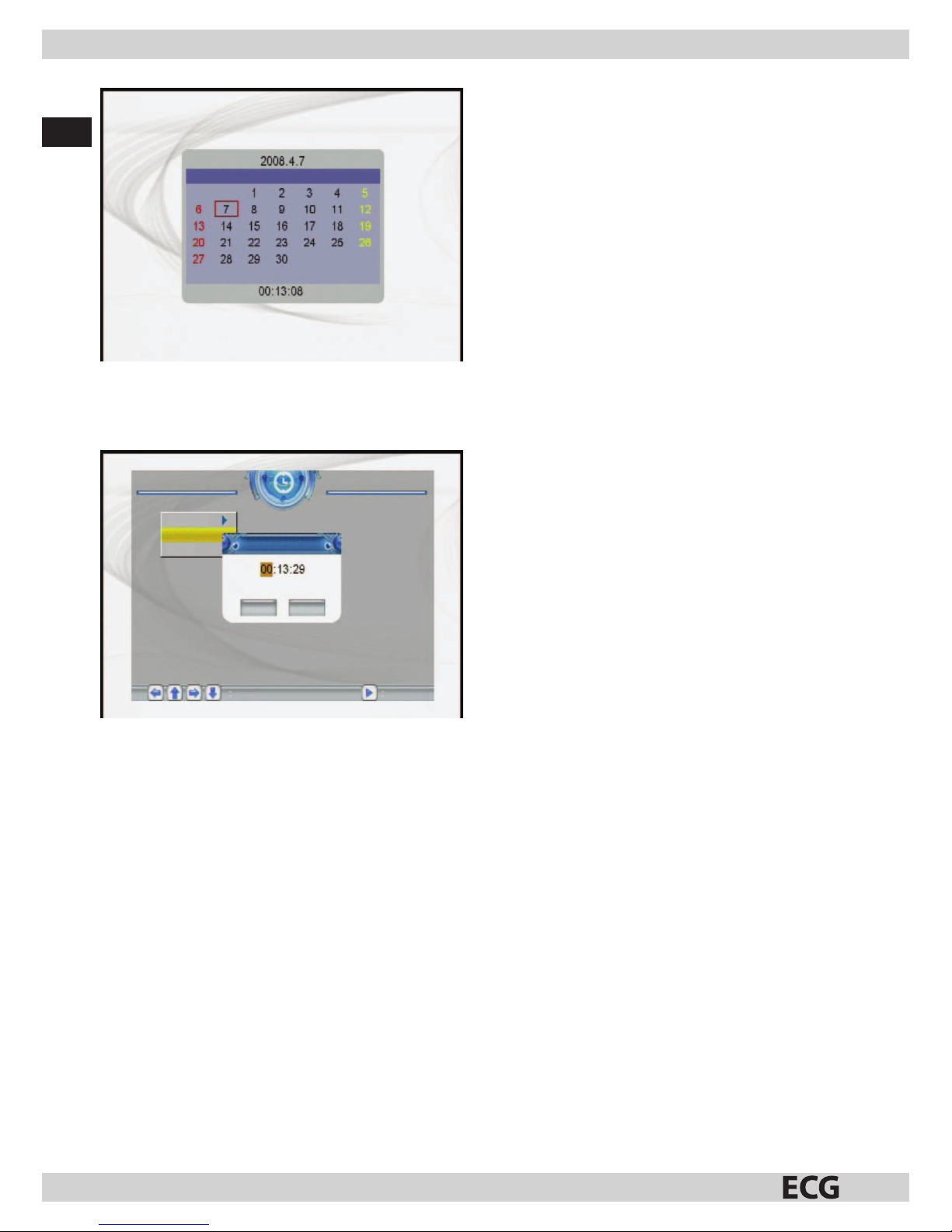
CZ
20
21
Ned. Pon. Út. Str. Čtv. Pát. Sob.
11.2 Nastavit čas
Umožňuje nastavení systémového času.
Nastavení hodin
Zobrazení
Nastavit čas
Ukončit
OK
Zrušit
Nastavit čas
Vybrat Potvrdit
11.3 Ukončit
Opuštění nastavení času anávrat do hlavní nabídky.
12. BUDÍK
V hlavní nabídce vyberte Budík, stiskněte tlačítko ENTER avstupte do režimu nastavení budíku.
12.1 Aktivovat
Funkce umožňuje zapnout Zap. nebo vypnout Vyp. budík.
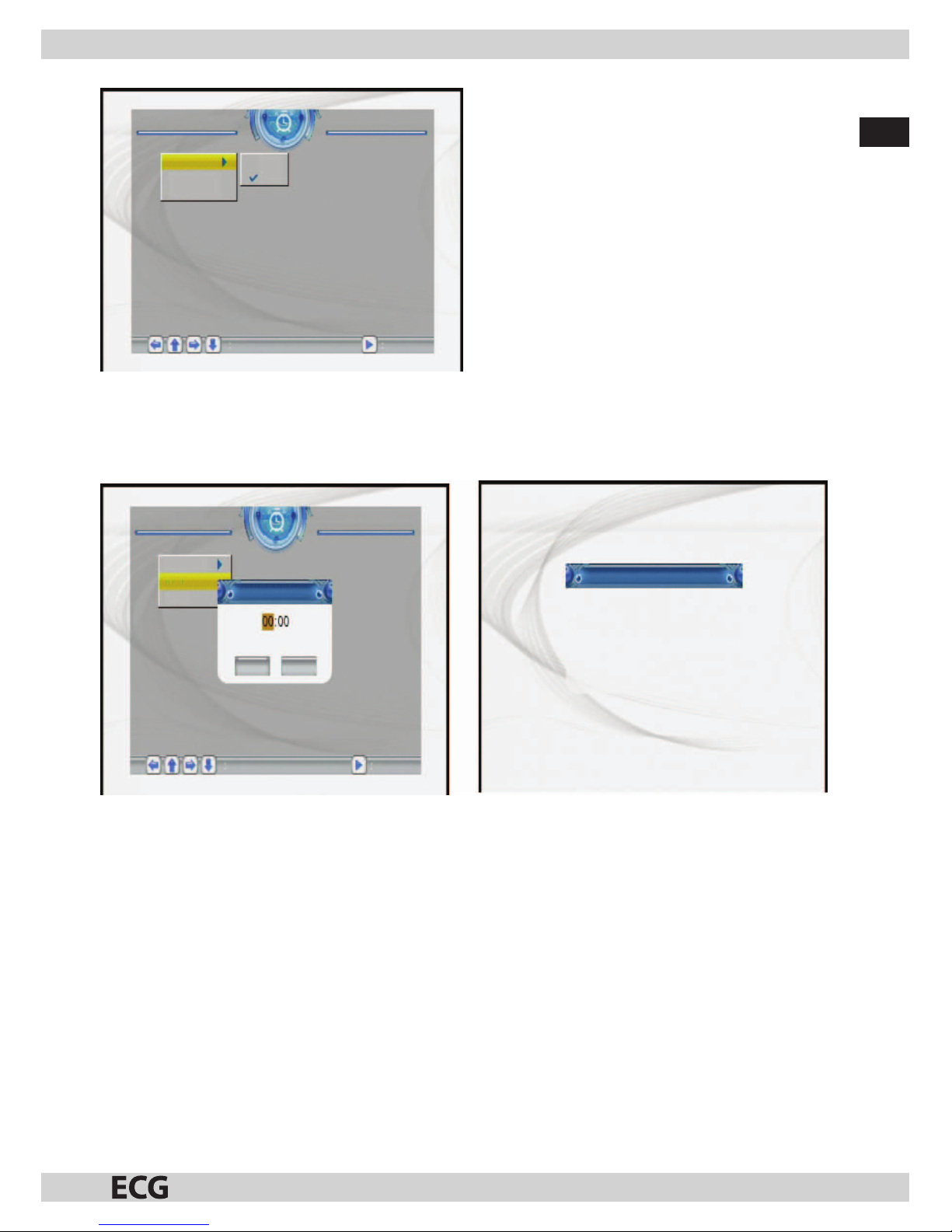
CZ
21
Nastavení budíka
Zapnuto
Vypnuto
Aktivovat
Nastavit čas
Ukončit
Vybrat Potvrdit
12.2 Nastavit čas
Funkce umožňuje nastavení času buzení. Po aktivaci funkce buzení se zobrazí upozornění. Stiskem kteréhokoli
tlačítka opustíte režim budíku.
Nastavení budíka
Aktivovat
Nastavit čas
Ukončit
Nastavit čas
Budík
OK
PotvrditVybrat
Zrušit
Stiskem kteréhokoli tlačítka opustíte
režim budíku.
12.3 Ukončit
Opuštění nastavení budíku anávrat do hlavní nabídky.
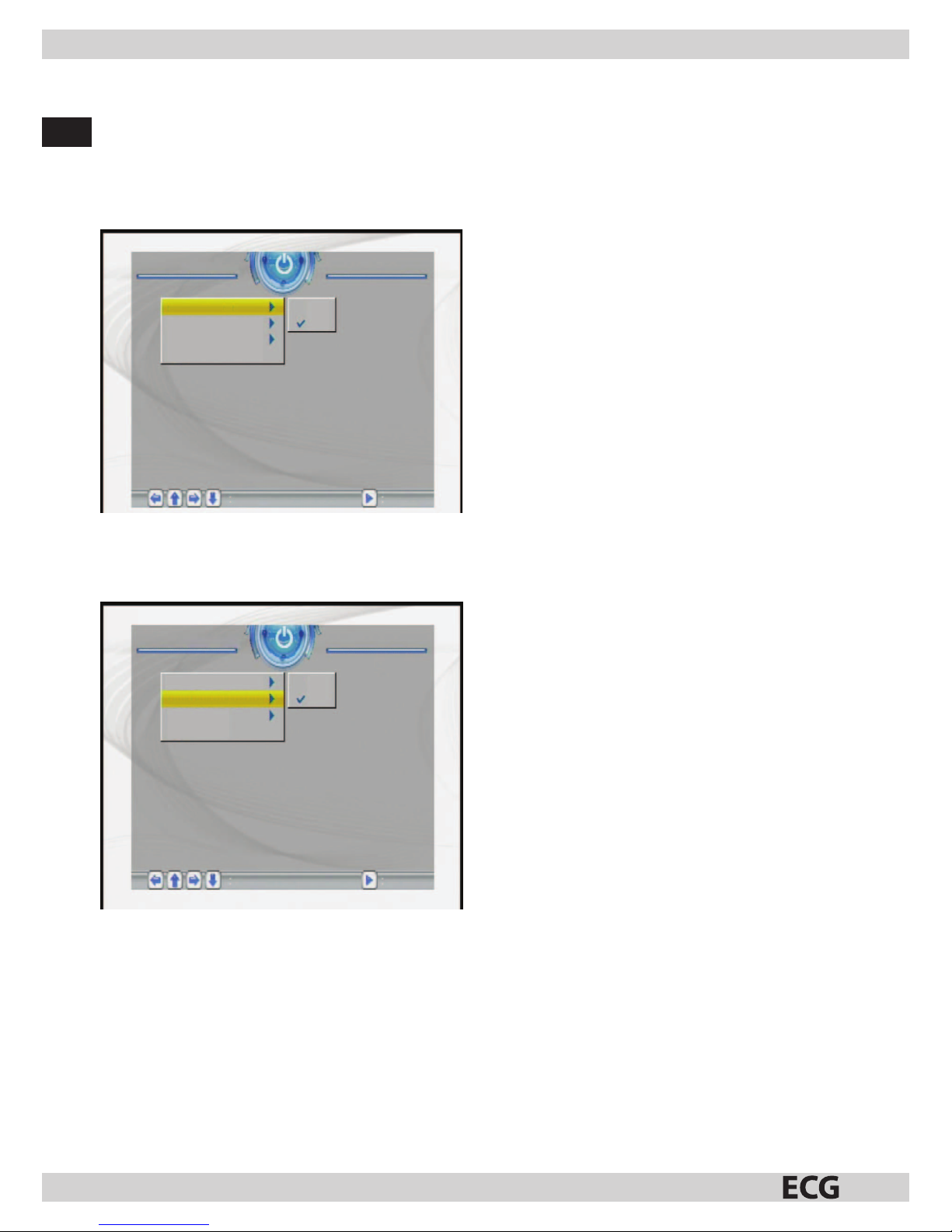
CZ
22
23
13. AUTOM. NAPÁJENÍ
V hlavní nabídce vyberte Autom. napájení, stiskněte tlačítko ENTER a vstupte do režimu nastavení
automatického zapnutí/vypnutí.
13.1 Aktivované zap. napájení
Položka umožňuje aktivaci (Zap.) nebo vypnutí (Vyp.) funkce automatického zapnutí.
Vyp. napájení
Zapnuto
Vypnuto
Aktivované zap. napájení
Aktivované vyp. napájení
Nastavit čas
Ukončit
Vybrat Potvrdit
13.2 Aktivované vyp. napájení
Položka umožňuje aktivaci (Zap.) nebo vypnutí (Vyp.) funkce automatického vypnutí.
Vyp. napájení
Zapnuto
Vypnuto
Aktivované zap. napájení
Aktivované vyp. napájení
Nastavit čas
Ukončit
Vybrat Potvrdit
13.3 Nastavit čas
Funkce umožňuje nastavení času automatického vypnutí či zapnutí. Můžete volit čas zapnutí Napájení zap.
nebo vypnutí Napájení vyp.
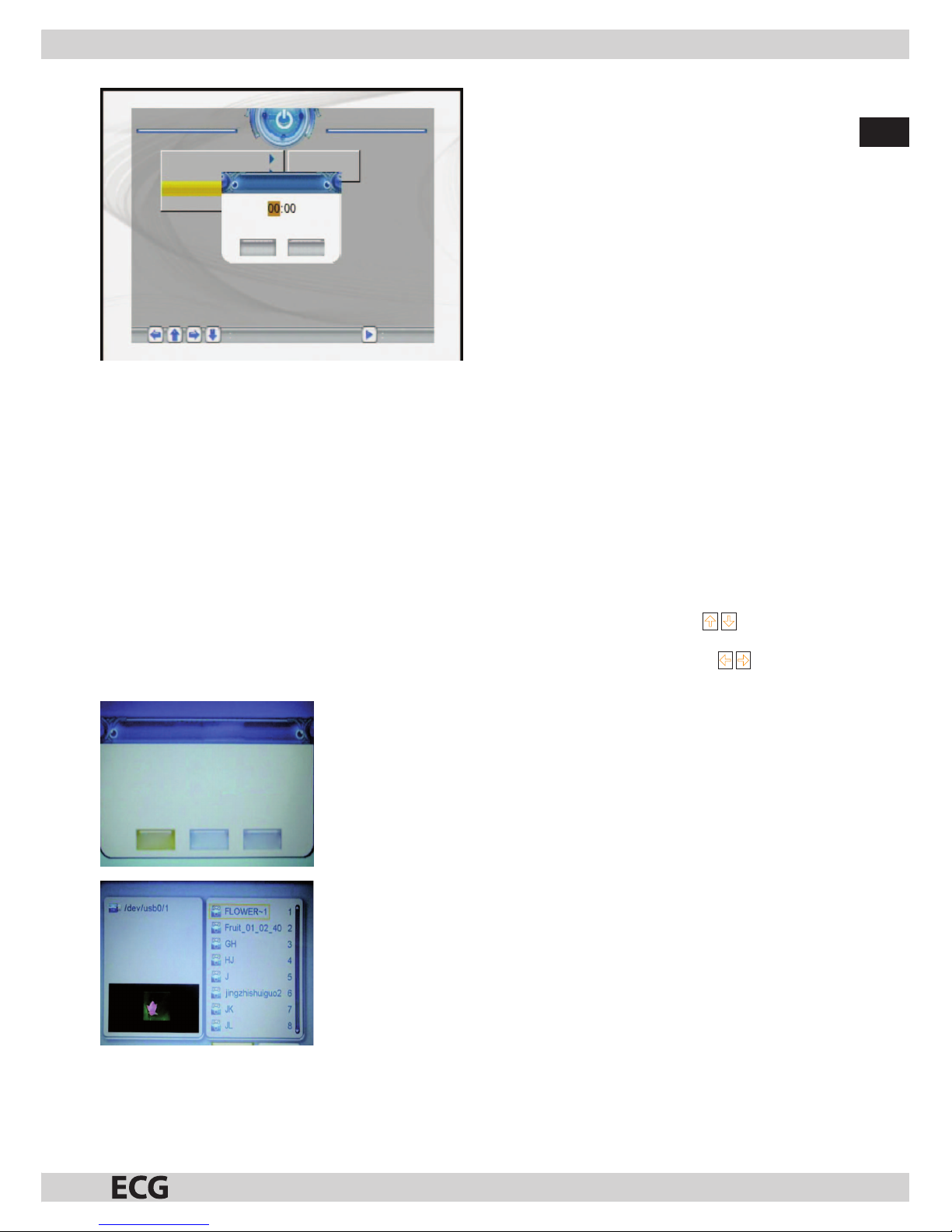
CZ
23
Vyp. napájení
Napájení zap.
Napájení vyp.
Aktivované zap. napájení
Aktivované vyp. napájení
Nastavit čas
Ukončit
Vybrat Potvrdit
OK Zrušit
Nastavit čas
13.4 Ukončit
Opuštění nastavení automatického vypnutí azapnutí anávrat do hlavní nabídky.
14. UPRAVIT
14.1 Úpravy snímků
Po volbě Upravit vhlavní nabídce stiskem tlačítka ENTER nebo OK přejděte do režimu úprav. Vtomto režimu
můžete „Kopírovat“, „Vymazat“ nebo „Ukončit“.
14.2 Kopírování snímků
Funkce umožňuje kopírovat snímky do vnitřní paměti jako spořič obrazovky. Pomocí
vyberte snímek
astiskněte ENTER nebo OK, snímek se červeně orámuje na znamení, že byl vybrán. Pokud chcete volbu
zrušit, stiskněte opět ENTER nebo OK, volba je zrušena. Po skončení výběru stiskněte
, přeskočte na
volbu „Kopírovat“ astiskněte ENTER nebo OK, označený snímek bude uložen.
Dialog. okno úpravy
Vyberte režim úpravy
Kopírovat
Vymazat
Ukončit
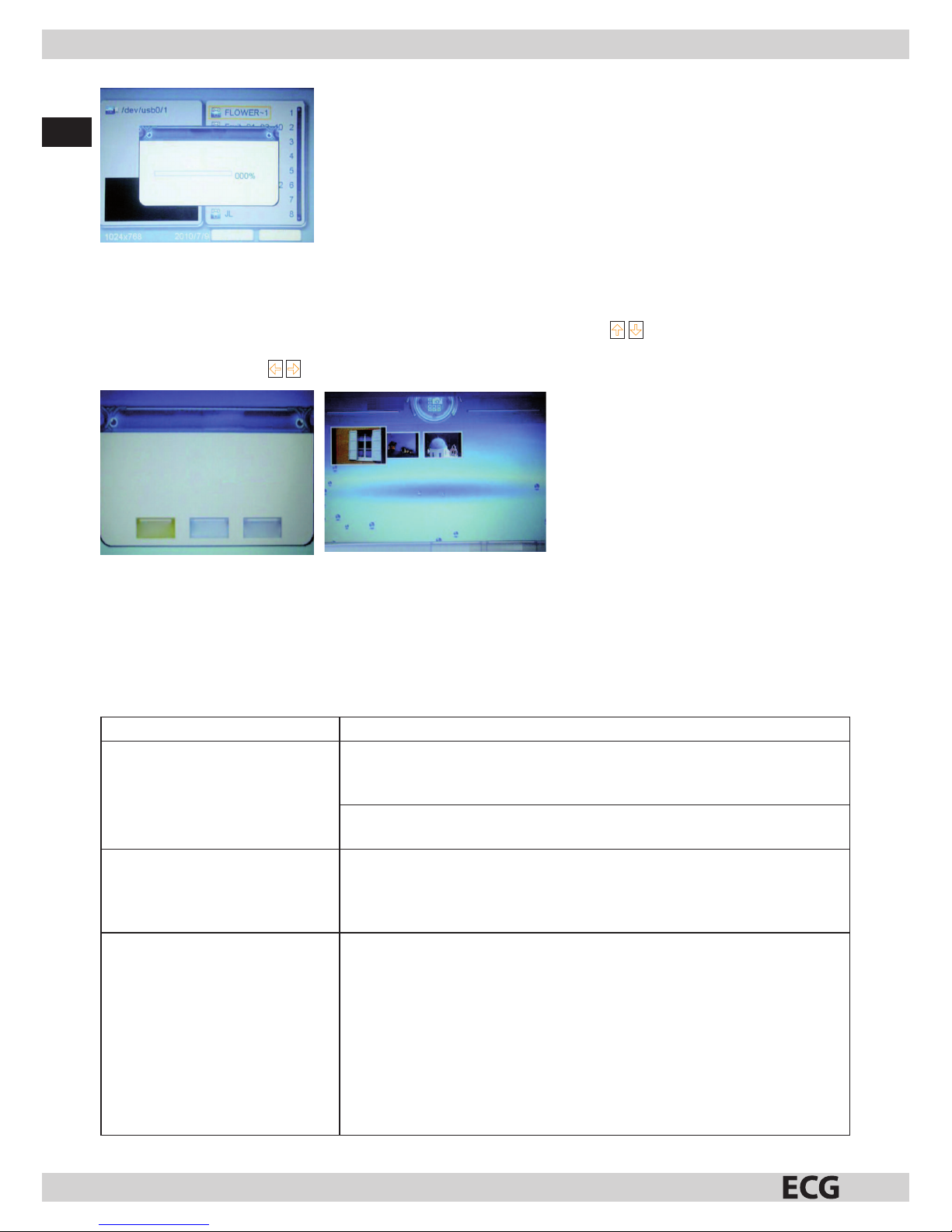
CZ
24
25
Uložit soubor
Počkejte, prosím
Uložit
Ukončit
14.3 Mazání snímků
Funkce umožňuje mazání uložených snímků spořiče z vnitřní paměti. Nejprve přeskočte na „Vymazat“
astiskem ENTER nebo OK otevřete režim mazání; nyní můžete pomocí
vybrat obrázek, který chcete
smazat, astiskem ENTER nebo OK tak učinit, příp. volbou „Vymazat všechny“ smazat všechny snímky. Kromě
mazání můžete pomocí
zvolit obrázek, jehož pořadí chcete změnit.
Dialog. okno úpravy
Režim úpravy
Strana:1/1
Vymazat
720x479 2006/11/24
Třídit
Vyberte režim úpravy
Kopírovat
Vymazat
Ukončit
15. SBÍRKA OBRÁZKŮ
Po volbě Oblíbené vhlavní nabídce stiskem tlačítka ENTER nebo OK přejděte do režimu spořiče obrazovky.
Stiskem ENTER nebo OK můžete přerušit nebo spustit přehrávání ve spořiči obrazovky.
16. VŠEOBECNÉ POTÍŽE AJEJICH ŘEŠENÍ
Problém Příčina ařešení
Fotorámeček nelze zapnout.
• Přívod napáječe není zcela zasunut do zásuvky, připojte napáječ
správně azkontrolujte jej.
• Spínač napájení na zadním panelu není vpoloze „on“, zapněte jej.
Pokud uvedená řešení nepomohou, obraťte se na oddělení péče
ozákazníky nebo na autorizovaný servis.
Nelze připojit počítač.
1. Zkontrolujte nastavení režimu USB a ujistěte se, že nastavení je na
„přístroj / zařízení “.
2. Zkontrolujte nastavení zdrojového režimu USB a ujistěte se, že je
správné.
Na obrazovce se neobjeví obraz.
• Karta není správně vložena.
• Karta neobsahuje snímky, hudbu nebo video.
• Soubory nejsou ve správném formátu.
• Ověřte, zda vkládáte paměťové médium správně. Kartu nevkládejte
násilím.
• Ujistěte se, že paměťové médium obsahuje alespoň jeden obrázek,
hudební soubor či lm.
• Kompatibilní formáty obrázků: JPEG
• Kompatibilní formáty hudby: MP3
• Kompatibilní formáty videa: DAT/MPG/DIVX/MPEG1-4
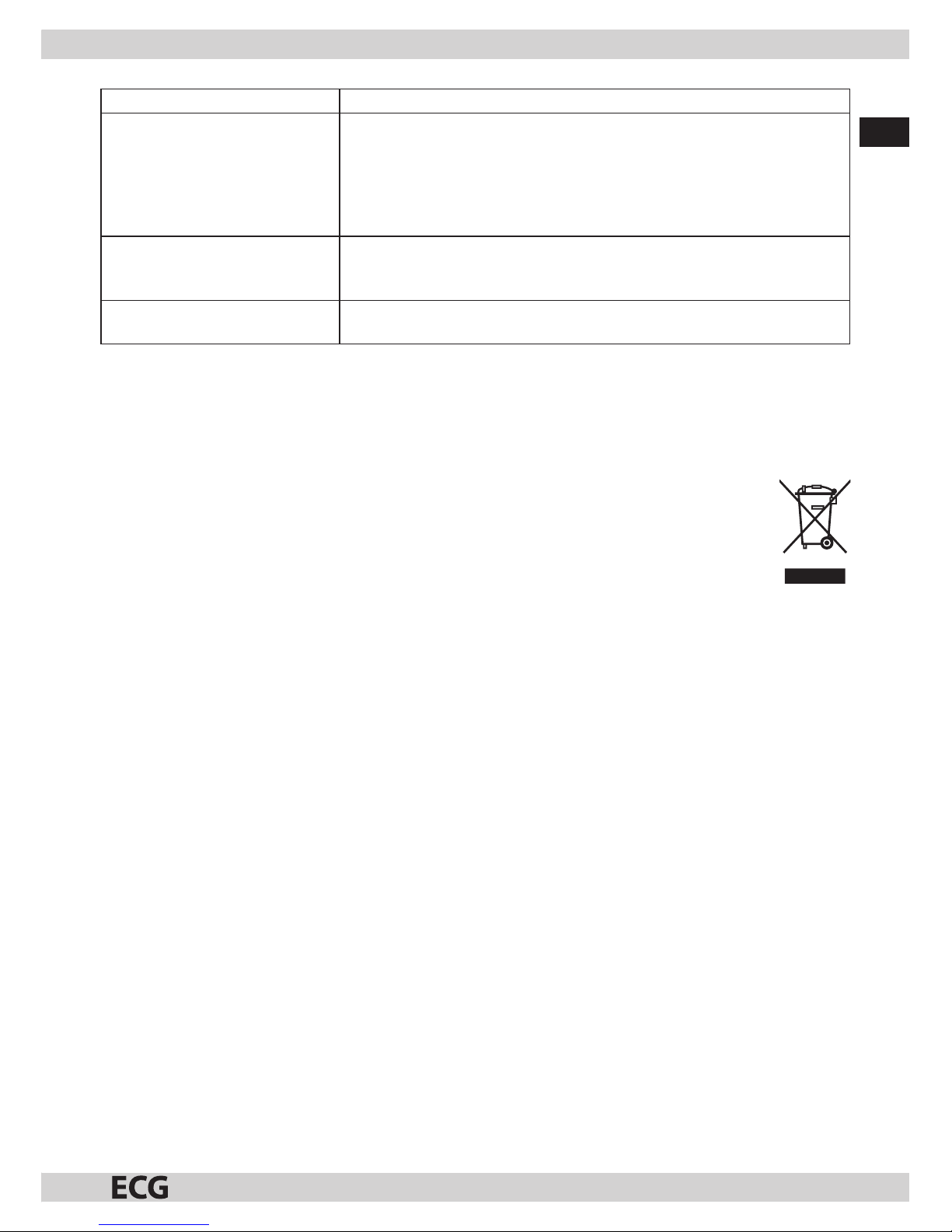
CZ
25
Problém Příčina ařešení
Na obrazovce se neobjeví obraz
po volbě funkce „FOTOGRAFIE“.
• Nepodporovaný formát souboru.
• Karta neobsahuje žádné soubory.
• Ujistěte se, že paměťové médium obsahuje kompatibilní soubory.
• Kompatibilní formáty obrázků: JPEG
Poznámka: fotorámeček podporuje pouze obrazový formát JPEG,
nikoli ostatní, jako TIFF, BMP, GIF.
Video se zobrazuje vmalém
okně.
• Malé rozlišení videa.
• Video zvětšiny digitálních fotoaparátů má rozlišení 320×240 nebo
menší, vnejlepším případě pak 640×480.
Černé pruhy okolo obrazu.
• Závisejí na přehrávaném videu, je to normální vzhledem kpoužití
jiného způsobu zobrazení kamerou.
VYUŽITÍ ALIKVIDACE ODPADU
Balicí papír a vlnitá lepenka – odevzdat do sběrných surovin. Přebalová folie, PE sáčky, plastové díly – do sběrných
kontejnerů na plasty.
LIKVIDACE VÝROBKU PO UKONČENÍ ŽIVOTNOSTI
Likvidace použitých elektrických a elektronických zařízení (platí v členských zemích EU a dalších
evropských zemích se zavedeným systémem třídění odpadu)
Vyobrazený symbol na produktu nebo na obalu znamená, že sproduktem by nemělo být nakládáno jako
s domovním odpadem. Produkt odevzdejte na místo určené pro recyklaci elektrických a elektronických
zařízení. Správnou likvidací produktu zabráníte negativním vlivům na lidské zdraví a životní prostředí.
Recyklace materiálů přispívá kochraně přírodních zdrojů. Více informací o recyklaci tohoto produktu Vám
poskytne obecní úřad, organizace pro zpracování domovního odpadu nebo prodejní místo, kde jste produkt
zakoupili.
08/05
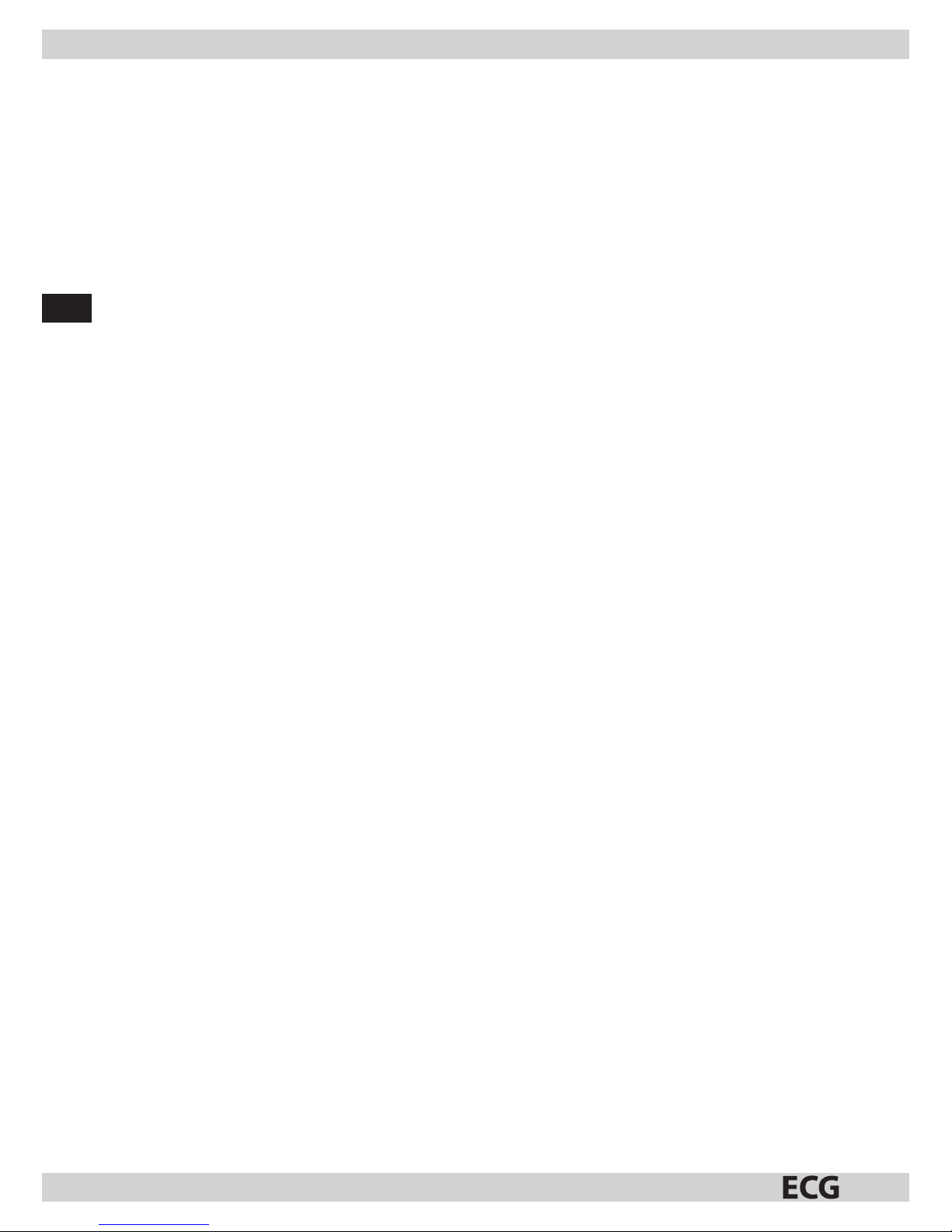
DIGITÁLNY FOTORÁMČEK
26
SK
OBSAH
1. NAPÁJANIE .........................................................................................................................................................................................27
2. ZVUKOVÝ VÝSTUP ...........................................................................................................................................................................27
3. PODPOROVANÉ MÉDIÁ .................................................................................................................................................................27
4. DIAĽKOVÝ OVLÁDAČ ......................................................................................................................................................................28
5. SYSTÉMOVÉ NASTAVENIA ............................................................................................................................................................29
5.1 Nastavenie fotografií ....................................................................................................................29
5.2 Nastavenie displeja ......................................................................................................................32
5.3 Nastavenie používateľom .............................................................................................................35
5.4 Ukončiť ........................................................................................................................................38
6. FOTOGRAFIE ......................................................................................................................................................................................38
7. HUDBA .................................................................................................................................................................................................39
8. FOTOGRAFIE/ZVUK.........................................................................................................................................................................39
9. FILM ......................................................................................................................................................................................................40
10. KALENDÁR .......................................................................................................................................................................................40
10.1 Zobrazenie .................................................................................................................................40
10.2 Nastav iť dátum .......................................................................................................................... 41
10.3 Ukončiť ......................................................................................................................................42
11. HODINY .............................................................................................................................................................................................42
11.1 Zobrazenie.................................................................................................................................. 42
11.2 Nastaviť čas ................................................................................................................................ 43
11.3 Ukončiť ......................................................................................................................................43
12. BUDÍK .................................................................................................................................................................................................43
12.1 Aktivovať .................................................................................................................................... 43
12.2 Nastaviť čas................................................................................................................................44
12.3 Ukončiť ......................................................................................................................................44
13. AUTOM. NAPÁJANIE .....................................................................................................................................................................45
13.1 Aktivované zap. napájania ..........................................................................................................45
13.2 Aktivované vyp. napájania .........................................................................................................45
13.3 Nastaviť čas................................................................................................................................ 45
13.4 Ukončiť ......................................................................................................................................46
14. UPRAVIŤ ............................................................................................................................................................................................46
14.1 Úpravy snímok ...........................................................................................................................46
14.2 Kopírovanie snímok ...................................................................................................................46
14.3 Mazanie snímok......................................................................................................................... 47
15. ZBIERKA OBRÁZKOV ....................................................................................................................................................................47
16. VŠEOBECNÉ PROBLÉMY AICH RIEŠENIA ..............................................................................................................................47
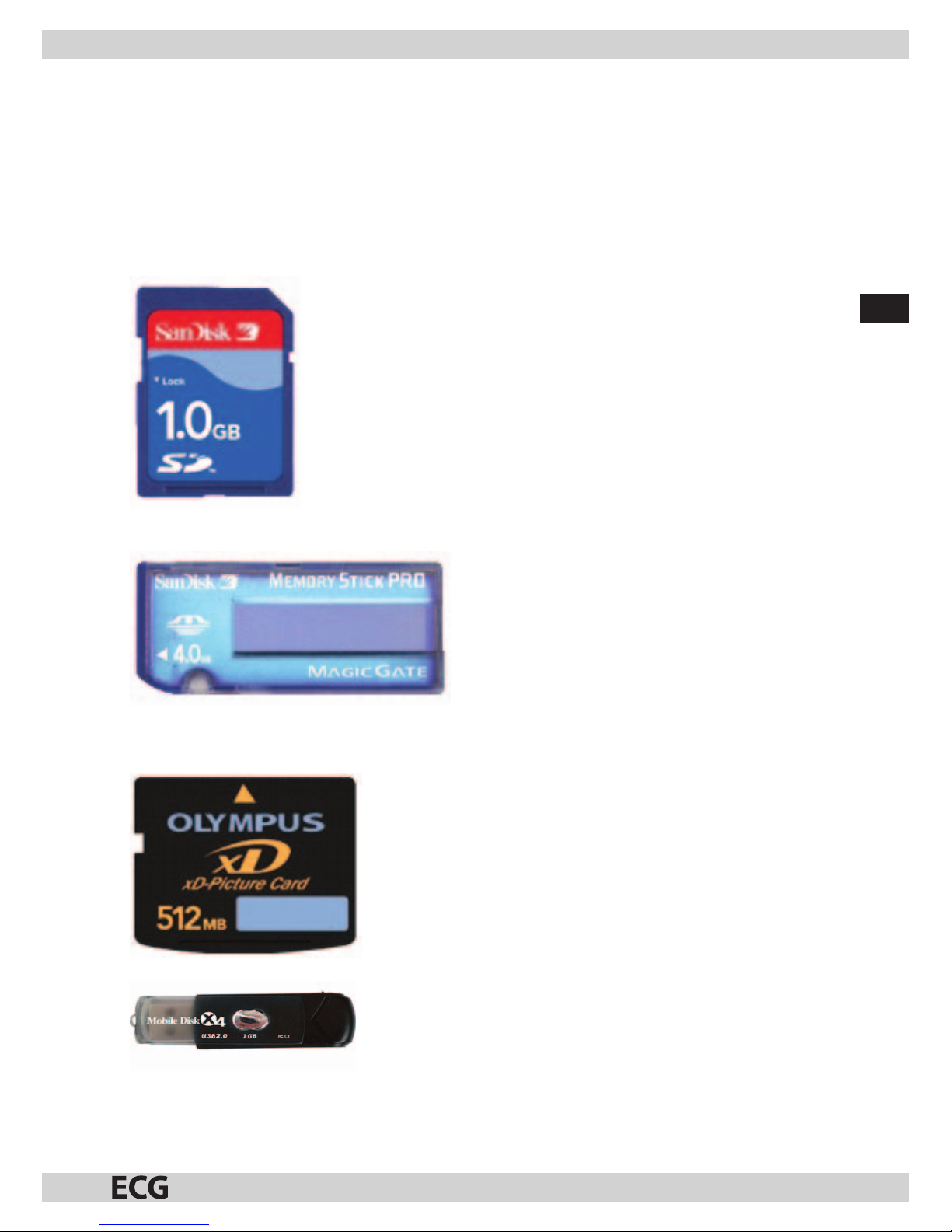
SK
27
1. NAPÁJANIE
DC9–12V/1,5A
2. ZVUKOVÝ VÝSTUP
2 kanály stereo
3. PODPOROVANÉ MÉDIÁ
• SD: rozmerov 24 mm × 32 mm × 2,1 mm (cca veľkosť poštovej známky), pozri obrázok:
• MS: rozmery karty MemoryStick sú 50 mm × 21,5 mm × 2,8 mm, ide oexkluzívny formát pamäťovej karty
Sony, pozri obrázok:
• xD: rozmery karty sú 20 mm × 25 mm × 1,7 mm, ide o exkluzívny formát pamäťovej karty Fujilm
aOlympus, pozri obrázok:
• USB: podpora 1.1 a2.0
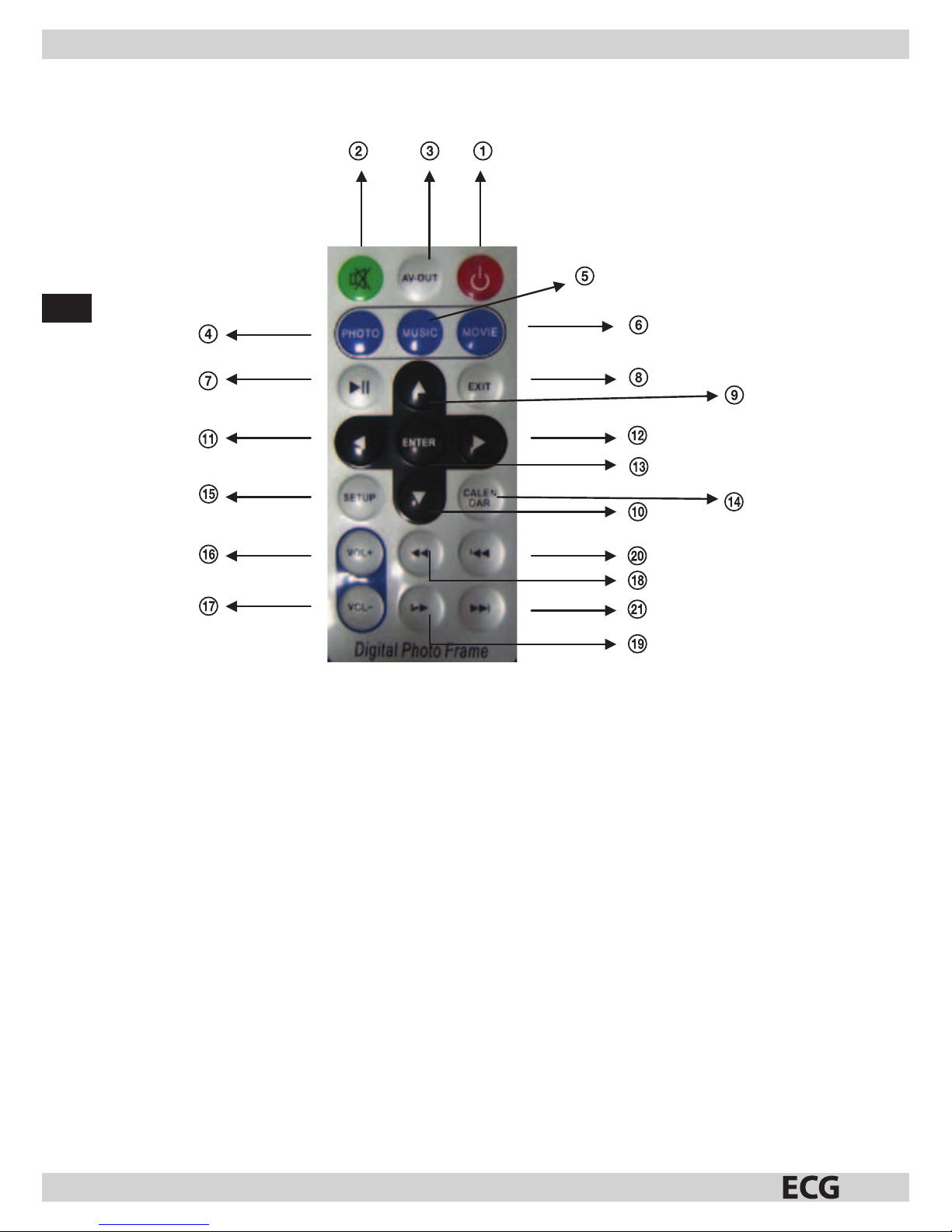
SK
28
29
4. DIAĽKOVÝ OVLÁDAČ
A TLAČIDLO NAPÁJANIA
B TLAČIDLO VYPNUTIA ZVUKU
C PREPÍNAČ AV OUT: Obrázky + hudba
D TLAČIDLO PHOTO: prehrávanie fotograí
E TLAČIDLO MUSIC: prehrávanie hudby
F TLAČIDLO MOVIE: prehrávanie lmov
G TLAČIDLO PLAY/PAUZY
H TLAČIDLO EXIT: návrat zktorejkoľvek časti ponuky.
I TLAČIDLO HORE
J TLAČIDLO DOLE
K TLAČIDLO VĽAVO: Pohyb vľavo alebo otočenie vľavo o90°.
L TLAČIDLO VPRAVO: Pohyb vpravo alebo otočenie vpravo o90°.
M TLAČIDLO ENTER: Potvrdenie.
N TLAČIDLO CALENDAR: Kalendár
O TLAČIDLO NASTAVENIA
P TLAČIDLO VYŠŠEJ HLASITOSTI
Q TLAČIDLO NIŽŠEJ HLASITOSTI
R TLAČIDLO SCB: Rýchle prehrávanie vzad.
S TLAČIDLO SCF: Rýchle prehrávanie vpred.
T TLAČIDLO PREV: Prehrávanie predchádzajúcej snímky/hudby/lmu.
U TLAČIDLO NEXT: Prehrávanie ďalšej snímky/hudby/lmu.
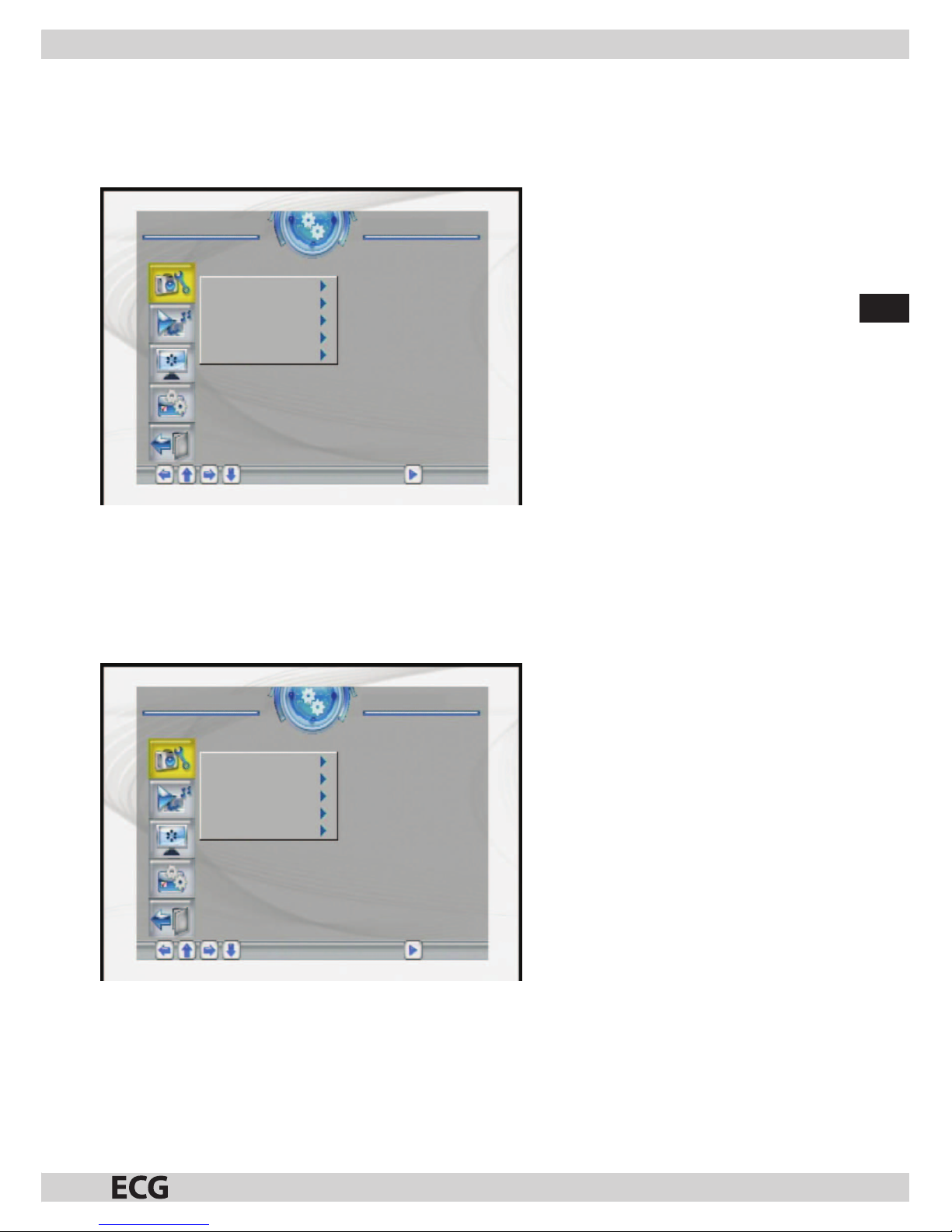
SK
29
5. SYSTÉMOVÉ NASTAVENIA
V hlavnej ponuke vyberte Nastavenie astlačením tlačidla ENTER vstúpte do režimu nastavenia. Okrem toho
môžete aj zostatných funkčných režimov otvoriť režim nastavenia tlačidlom SETUP. Nasledujúci obrázok
ukazuje úvodnú obrazovku režimu nastavenia, vďalšej časti budú popísané rôzne funkcie tohto režimu.
Čas intervalu
Efekt prechodu
Štýl zobrazenia
Režim prezentácie
Prehľadávať
Ponuka nastavenia Nastavenie fotografií
Vybrať Potvrdiť
Obrazovka ponuky Nastavenie:
5.1 Nastavenie fotograí
5.1.1 Čas intervalu
Položka slúži na nastavenie dĺžky zobrazenia každej snímky. Vponuke sa nachádza šesť položiek: 5 sekúnd,
10 sekúnd, 15 sekúnd, 30 sekúnd, jedna minúta alebo tri minúty.
Čas intervalu
Efekt prechodu
Štýl zobrazenia
Režim prezentácie
Prehľadávať
Ponuka nastavenia Nastavenie fotografií
Vybrať Potvrdiť
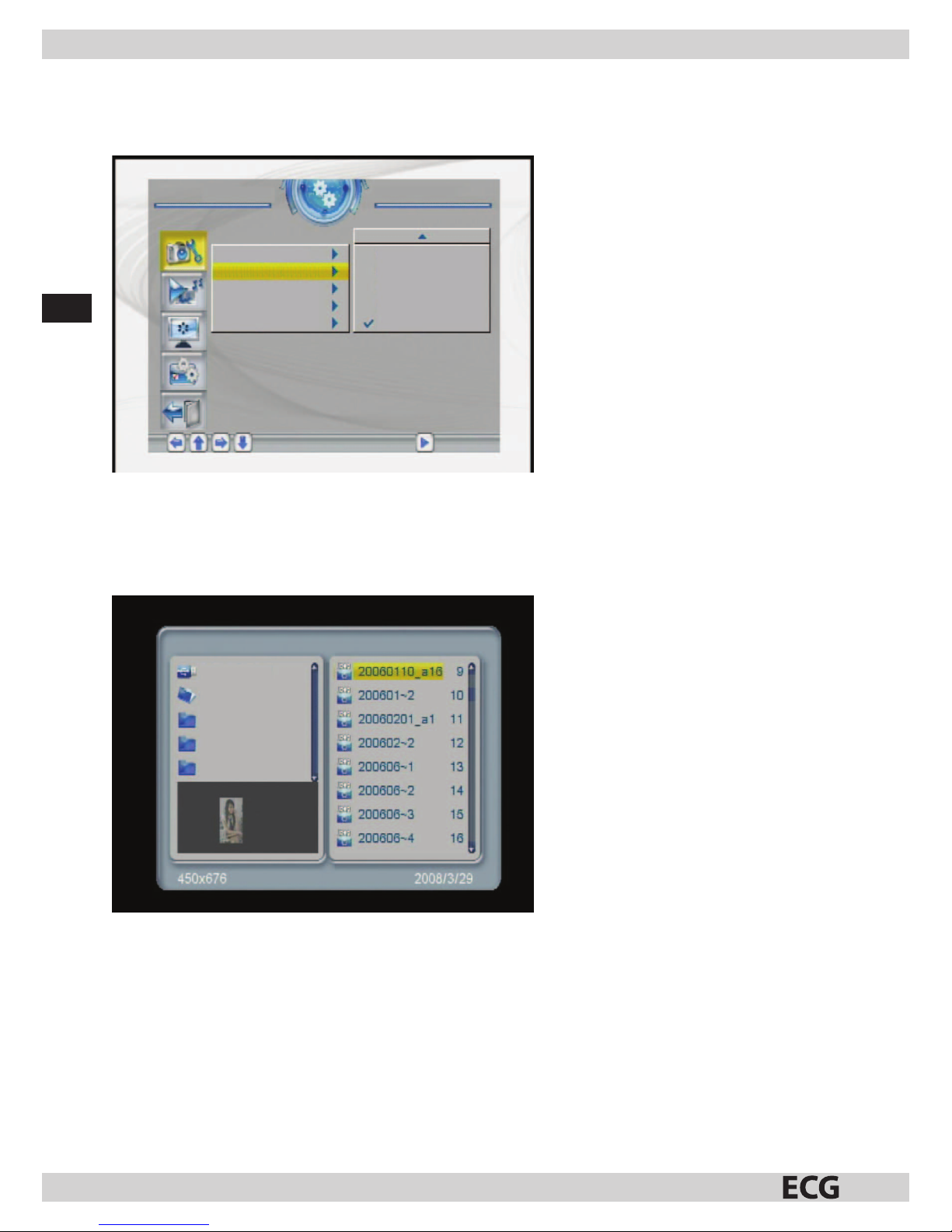
SK
30
31
5.1.2 Efekt prechodu
Táto položka slúži na nastavenie prechodového efektu medzi snímkami.
Čas intervalu
Efekt prechodu
Štýl zobrazenia
Režim prezentácie
Prehľadávať
Block 7
Block 8
Block 9
Fade In Fade Out
Náhodne
Ponuka nastavenia Nastavenie fotografií
Vybrať Potvrdiť
5.1.3 Prehľadávať
Sú možné dva režimy vyhľadávania fotograí, režimy „Správca súborov“ a„Prehľadávanie“.
Režim Správca súborov:
Číslo súboru: 9/111
/dev/usb0/1
Beauty
MP3
BMP
Video
